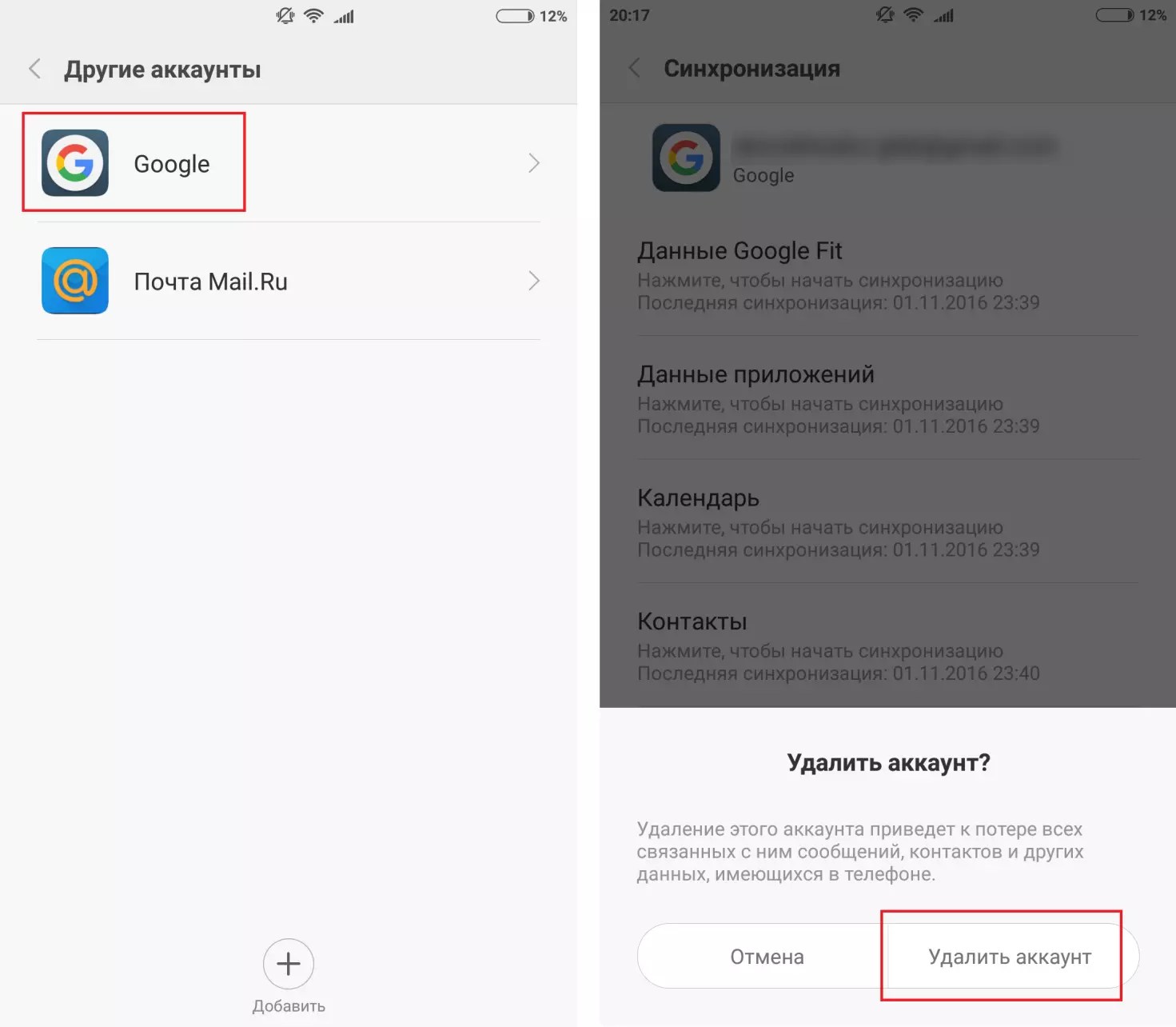Как удалить аккаунт Гугл с телефона
При подготовке к продаже смартфона или планшета, работающего на базе операционной системы Android, у пользователей часто возникают проблемы с удалением аккаунта Google. Особенно это актуально для владельцев устройств наиболее дорогого сегмента, в которых зачастую используется двойная защита от удаления Google-аккаунта.
Отвязать устройство от электронной почты Gmail можно различными способами: непосредственно в самом мобильном устройстве или с помощью компьютера. Особенности удаления аккаунта Google напрямую на смартфоне или планшете зависят от программного обеспечения конкретного устройства.
Бывает так, что пользователь теряет данные для доступа к своему Google-аккаунту или приобрел новый смартфон или планшет, а со старого все данные необходимо удалить.
Удалить аккаунт Google можно двумя способами: навсегда удалив из всемирной паутины или же просто стерев его из памяти мобильного устройства.
В смартфоне предусмотрено удаление аккаунта через настройки и мобильный браузер. Не все устройства поддерживают второй метод, поэтому рекомендуется работать именно с параметрами смартфона.
Не все устройства поддерживают второй метод, поэтому рекомендуется работать именно с параметрами смартфона.
Алгоритм действий будет следующим:
- Откройте настройки.
- Найдите пункт «Аккаунты». Если такого раздела нет, то поищите «Пользователи и аккаунты» или раздел с похожим названием.
- Выберите аккаунт, который требуется стереть. Нажмите на кнопку «Удалить».
- При отсутствии на смартфоне других Google-аккаунтов у пользователя запросят пароль к почте Gmail и защитный код мобильного устройства.
Порядок действий будет схож с предыдущим способом:
- Запустите браузер, авторизуйтесь в Gmail.
- Перейдите на вкладку «Управление аккаунтом».
- В панели управления найдите вкладку «Данные и персонализация».
- Найдите раздел «Скачивание, удаление и планирование», а уже в нем вкладку «Удаление сервиса или аккаунта».
- Выберите аккаунт, подлежащий удалению. После подтверждения этого действия вся информация о пользователе будет стерта с устройства.

При необходимости пользователь может полностью удалить Google-аккаунт. Для этого необходимо открыть Google-почту на компьютере (с помощью наиболее удобного браузера). Порядок действий следующий:
- Откройте ссылку https://myaccount.google.com/. Перейдите во вкладку «Данные и персонализация».
- Найдите раздел «Скачивание, удаление и планирование».
- Выберите опцию «Удаление сервиса или аккаунта».
- Кликните по кнопке «Удаление аккаунта». После подтверждения совершаемых действий вся информация об учетной записи будет полностью удалена, в том числе и с мобильных устройств пользователя.
Бывает так, что описанные выше методы не срабатывают. В итоге после перезагрузки устройства Google-аккаунт остается на месте или возникает ошибка удаления. В этом случае порядок действий немного поменяется.
На китайских смартфонах часто по умолчанию активирована автоматическая синхронизация Google-сервисов. Чтобы удаление Google-аккаунта прошло без каких-либо проблем, её необходимо отключить. Для этого:
Для этого:
- Откройте настройки мобильного устройства.
- Найдите вкладку «Синхронизация».
- Отключите синхронизацию, переместив ползунок в соответствующее (неактивное) положение.
- Выберите необходимый аккаунт Google.
- Удалите аккаунт.
- Запустите приложение Gmail на мобильном устройстве.
- Тапните по иконке профиля, расположенной в правом верхнем углу экрана.
- Кликните по кнопке «Добавить аккаунт».
- Тапните по пункту «Google» и введите данные новой учетной записи.
- В профиле приложения измените данные со старой учетной записи на новую.
- Откройте «Настройки».
- Перейдите в раздел «Приложения».
- Найдите в появившемся списке установленных программ «Аккаунты Google».
- Нажмите на кнопку «Стереть данные». Если вы просто очистите кэш, информация о старом Google-аккаунте сохранится.
Потребуется вновь перейти в настройки смартфона. Дальнейший порядок действий будет следующим:
- Найдите раздел «Аккаунты».

- Кликните по кнопке «Добавить аккаунт».
- Выберите пункт «Google».
- Введите данные от второй учетной записи. Согласитесь с условиями использования.
- В разделе «Аккаунты» появится второй пользователь.
- Попробуйте сделать новую учетную запись основной.
- Если во время процедуры не возникло каких-либо ошибок, удалите старый аккаунт в этом же разделе.
ROOT – это права суперпользователя. По умолчанию они недоступны пользователю. Для получения ROOT-прав нужно воспользоваться специализированными программами. Сам алгоритм их активации зависит от модели мобильного устройства. При наличии ROOT-прав процесс удаления аккаунта Google выглядит следующим образом:
- Откройте стандартный проводник или другой файловый менеджер, которым вы пользуетесь.
- Найдите папку Android. В этой папке перейдите в раздел Data и откройте подпапку System.
- Удалите файл ACCOUNTS.DB. Перезагрузите смартфон.
Многие пользователи используют учетные записи для регистрации в социальных сетях, интернет-магазинах, различных сайтах. Полное удаление аккаунта им не требуется. В этом случае можно просто удалить данные учетной записи с мобильного устройства.
Полное удаление аккаунта им не требуется. В этом случае можно просто удалить данные учетной записи с мобильного устройства.
Обычно в смартфоне предусмотрено сразу несколько способов удаления данных учетной записи: через настройки Android, путем смены пароля и при помощи сброса к заводским настройкам.
- Перейдите в настройки мобильного устройства.
- Откройте раздел «Учетные записи и архивация».
- Перейдите на вкладку «Учетные записи».
- Выберите необходимую учетную запись Google.
- Тапните по пункту «Удалить учетную запись».
- Введите пароль. Дождитесь завершения процедуры.
При использовании этого метода со смартфона удалятся все данные, поэтому рекомендуется скопировать важные файлы в облачное хранилище или на ПК. Профиль Google при этом сохраняется. Его можно будет подключить к другим мобильным устройствам. Логин Google-аккаунта и пароль для входа в него после этой процедуры не изменятся.
Порядок действий:
- Откройте настройки мобильного устройства.

- Перейдите в раздел «Восстановление и сброс».
- Выберите пункт «Сброс настроек». В зависимости от модели модельного устройства опция может называться «Сброс данных» или немного иначе.
- Подтвердите совершаемые действия.
После подтверждения осуществляемых действий мобильное устройство автоматически перезагрузится, после чего запустится процедура удаления данных. Контакты, программы, и файлы будут удалены. После завершения данной процедуры смартфон надо будет настроить заново и снова ввести данные доступа к Google-аккаунту.
Учетную запись Google можно отвязать от мобильных устройств через компьютер, подключенный к интернету. Для этого можно воспользоваться любым удобным браузером.
Воспользоваться этим способом можно, если ранее вы были авторизованы через браузер в почтовом сервисе от Google. Если же нет, то сначала нужно будет пройти стандартную процедуру авторизации.
- Кликните по кнопке «Подробнее» в правом верхнем углу окна браузера.

- Перейдите в настройки аккаунта Google и откройте раздел «Безопасность».
- Найдите вкладку «Мои устройства».
- Удалите необходимый смартфон из аккаунта.
- Откройте ссылку https://myaccount.google.com/?pli=1. При необходимости авторизуйтесь в аккаунте Google.
- Перейдите в раздел «Безопасность». Найдите там вкладку «Мои устройства».
- Нажмите на пункт «Управление устройствами».
- Выберите то устройство, с которого нужно удалить учетную запись Google, и нажмите кнопку «Выйти».
Пожалуйста, оставляйте ваши мнения по текущей теме материала. Мы очень благодарим вас за ваши комментарии, подписки, дизлайки, лайки, отклики!
Кристина Горбуноваавтор
Как удалить Google аккаунт
В этом уроке я покажу, как удалить Гугл аккаунт. Мы научимся отключать его на телефоне и компьютере, удалять полностью или закрывать временно.
Как удалить Гугл аккаунт
На телефоне
Рассмотрим, как полностью удалить учётную запись на телефоне Андроид.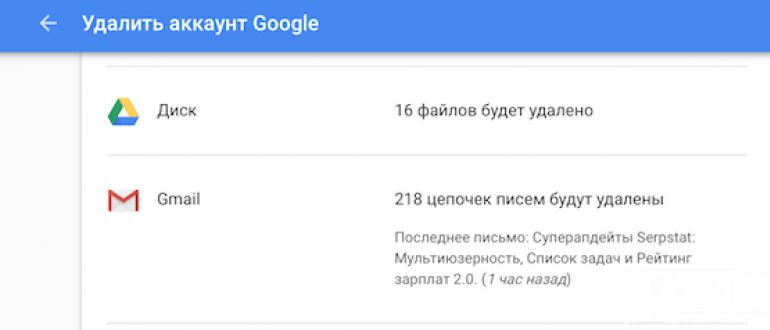 Сделать это можно одним из двух способов – через настройки или в мобильном браузере.
Сделать это можно одним из двух способов – через настройки или в мобильном браузере.
Способ 1: через «Настройки»
1. Откройте «Настройки» в меню телефона.
2. Перейдите в раздел «Аккаунты».
3. Выберите «Google».
4. Нажмите на «Управление аккаунтом Google».
5. Откроются настройки учётной записи. Перейдите на вкладку «Данные и персонализация». Прокрутите страницу вниз до раздела «Скачивание, удаление и планирование». Нажмите на «Удаление сервиса или аккаунта».
6. В разделе «Удаление аккаунта Google» нажмите на «Удалить аккаунт».
7. Введите пароль и нажмите «Далее».
Появится уведомление о том, что учётная запись и все данные будут полностью удалены.
Прокрутите страницу вниз и поставьте галочки в пунктах «Я соглашаюсь нести ответственность за все расходы, возникающие в связи с незавершенными транзакциями» и «Да, я хочу навсегда удалить аккаунт Google и все хранящиеся в нём данные». Нажмите на кнопку «Удалить аккаунт».
Нажмите на кнопку «Удалить аккаунт».
Вот и всё – учётная запись уничтожена.
Способ 2: через мобильный браузер
1. В мобильном браузере перейдите на сайт google.ru. Нажмите на иконку профиля в верхнем углу страницы.
Если вместо иконки у вас кнопка «Войти», тапните по ней и выполните вход.
2. Нажмите на «Управление».
3. Откроется панель управления. Перейдите на вкладку «Данные и персонализация» и опуститесь вниз до раздела «Скачивание, удаление и планирование». Нажмите на «Удаление сервиса или аккаунта».
4. Нажмите кнопку «Удалить аккаунт» в разделе «Удаление аккаунта Google».
5. Введите пароль и нажмите «Далее».
6. Откроется сообщение, что все данные будут стёрты. Внизу страницы поставьте две галочки и нажмите кнопку «Удалить аккаунт».
Система сообщит, что действие выполнено успешно.
На компьютере
 ru. Щелкните по иконке профиля в верхней части страницы и выберите «Управление».
ru. Щелкните по иконке профиля в верхней части страницы и выберите «Управление».2. Перейдите в раздел «Данные и персонализация». Опуститесь чуть ниже и в разделе «Скачивание, удаление и планирование» щелкните по «Удаление сервиса или аккаунта».
3. В разделе «Удаление аккаунта Google» кликните по «Удалить аккаунт».
4. Введите пароль и нажмите «Далее».
5. Появится предупреждение, что вместе с учётной записью сотрутся и все сервисы. Прокрутите страничку вниз до конца и поставьте галочки в двух нижних пунктах. Затем нажмите «Удалить аккаунт».
Появится сообщение, что данные уничтожены. Значит, операция прошла успешно.
Если не получилось
Бывает, что-то идет не так и учётную запись уничтожить не получается. Обычно такое случается на телефоне. Рассмотрим варианты решения этой проблемы. После каждого шага попробуйте удалить учётку по стандартной инструкции (см. выше). Возможно, потребуется перезагрузка устройства.
Шаг 1: остановка синхронизации
Открываем «Настройки» в меню телефона и переходим в управление синхронизацией: Аккаунты – Google – выбрать учётную запись. Далее нужно передвинуть все переключатели в положение ВЫКЛ — проведите по каждому из них пальцем влево.
Синхронизация отключена. Теперь нужно перезагрузить телефон и снова попробовать уничтожить учётку.
Шаг 2: изменение учётной записи в приложении Gmail
1. Откройте приложение Gmail. Нажмите на иконку профиля.
2. В окошке выберите «Добавить аккаунт».
3. Нажмите на «Google» и авторизуйтесь под другой учёткой.
4. Нажмите на иконку профиля в приложении и переключитесь на другого пользователя.
Шаг 3: очистка данных в приложениях
1. Откройте «Настройки», перейдите в раздел «Приложения» или «Программы».
2. Отобразите все приложения. Для этого вверху проведите свайп вправо. Из списка выберите «Аккаунты Google».
3. Нажмите на кнопку «Стереть данные».
На заметку. На некоторых моделях нужно также стереть данные «Служб Google».
Шаг 4: добавление второй учётной записи
1. Откройте «Настройки» — «Аккаунты». Нажмите на «Добавить аккаунт».
2. Выберите «Google».
3. Откроется окно авторизации:
- Введите логин и пароль от другой учётки.
- Примите условия использования.
4. Появится второй пользователь.
Теперь попробуйте закрыть основную учётку.
Если есть root-права
Для этого метода должен быть открыт полный доступ к телефону через root права. А также установлен менеджер файлов с поддержкой root.
- В менеджере файлов перейдите в каталог /data/system. На некоторых устройствах /data/system/users/0.
- Найдите файл accounts.db. Задержите на нем палец, пока не появится контекстное меню, и выберите «Удалить».
- Перезагрузите устройство и попробуйте убрать учётку по стандартной инструкции (см.
 выше).
выше).
Как выйти из учётки, не удаляя её
Если нужно убрать учётку с телефона или компьютера, но вы не хотите стирать ее окончательно, то можно просто из неё выйти. Тогда все данные сохранятся и аккаунт можно подключить в любой момент.
На телефоне
Способ 1: в настройках Андроид
1. В меню телефона откройте «Настройки» и перейдите в «Аккаунты».
2. Нажмите на «Google», а затем на вашу учётную запись.
3. Откроются настройки синхронизации. Нажмите на значок «три точки» в правом верхнем углу, выберите «Удалить аккаунт».
Подтвердите действие.
Только что вы вышли из учётки на смарфоне. Но она по-прежнему действует – в любой момент её можно снова подключить.
Способ 2: через смену пароля
Этот вариант подойдет, если не сработал предыдущий способ. Так как телефон по умолчанию помнит текущий пароль, то при его смене от автоматически выйдет из учётной записи.
1. Перейдите в «Настройки» — «Аккаунты» — «Google».
2. Нажмите на «Управление».
3. Откройте вкладку «Безопасность» и нажмите на пункт «Пароль».
4. Введите текущий пароль и нажмите «Далее».
5. Напечатайте новый пароль и его подтверждение. Нажмите «Сменить пароль».
Появится системное уведомление о выходе.
Способ 3: сброс к заводским настройкам
Метод подойдет, если в телефоне часто появляются сообщения об ошибках или вы не помните пароль от Google аккаунта. После сброса телефон вернется к своему первоначальному заводскому виду.
Важно! При этом с устройства сотрутся все данные: контакты, сообщения, фотографии, установленные приложения. Поэтому если вы решили выполнить сброс, сначала сохраните всю важную информацию в другое место, например, на компьютер.
1. Открываем «Настройки» и переходим в раздел «Восстановление и сброс».
3. Нажимаем на «Сброс настроек».
Откроется предупреждение, что все данные и настройки будут уничтожены. Нажимаем «Сбросить настройки».
Нажимаем «Сбросить настройки».
Затем на кнопку «Стереть всё».
4. По окончанию процесса смартфон вернется к тому виду, который был при его покупке.
Если при входе в меню сброса будет запрошен пароль от аккаунта, который вы не помните, придется запустить процесс через сервисное меню. Как правило, в него можно зайти при выключенном телефоне, зажав одновременно три кнопки: звук вниз, клавишу блокировки, меню. В сервисном меню нужно выбрать опцию «Wipe Data», а в ней «Factory Reset» и подтвердить действие.
На компьютере
В браузере Google Chrome
1. Щелкните по иконке «три точки» в правом верхнем углу. Выберите «Настройки».
2. Кликните по маленькой стрелочке рядом с пользователем и выберите «Выйти».
В браузере Яндекс, Mozilla Firefox, Opera и других
- Перейдите на сайт google.ru.
- Щелкните по иконке профиля в правом углу страницы.
- Выберите «Выйти».
Ответы на частые вопросы
Как настроить аккаунт
На телефоне откройте «Настройки».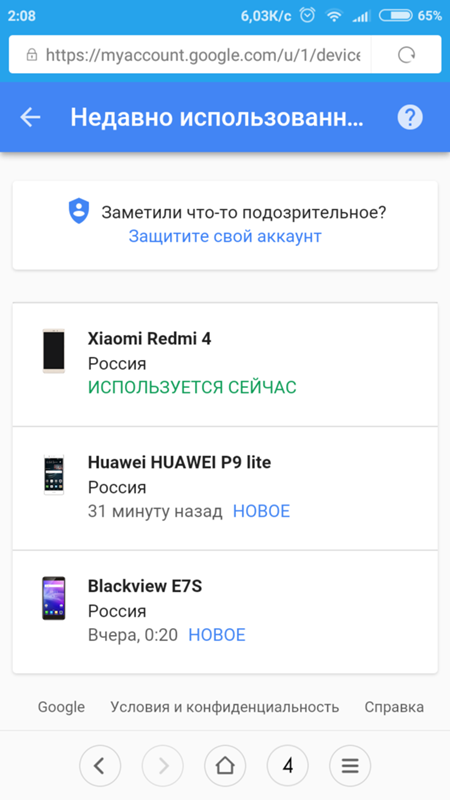
Перейдите в «Аккаунты».
Выберите «Google».
Нажмите на «Управление аккаунтом Google».
На компьютере перейдите на сайт google.ru и щелкните по иконке пользователя в правом верхнем углу страницы. Выберите «Управление аккаунтом Google».
Если иконки нет, значит, нужно выполнить вход в учётку. Для этого кликнуть по кнопке «Войти», ввести логин/телефон и пароль.
Как стереть Gmail, YouTube или другой сервис
Учётную запись можно не закрывать полностью, а убрать только определенный сервис.
Для этого переходим в Управление. Выбираем «Данные и персонализация» и открываем «Удаление сервиса или аккаунта».
Затем нажимаем на ссылку «Удалить сервис».
Печатаем пароль от учётки.
Нажимаем на значок корзины напротив ненужного сервиса и подтверждаем действие.
Как скачать данные
Открываем Управление, выбираем «Данные и персонализация» и нажимаем на «Скачайте свои данные».
Отмечаем галочками нужную информацию и нажимаем «Далее».
Выбираем тип файла и ставим переключатель на пункт «Единоразовый экспорт». После чего нажимаем на «Создать архив».
Для сохранения файла нажимаем «Скачать».
Как добавить резервный телефон или почту
Добавление личного номера мобильного, а также другого адреса своей почты поможет вернуть доступ к аккаунту в случае проблем со входом.
Для этого открываем Управление, переходим в «Личные данные». Телефон и резервный email можно добавить через раздел «Контактная информация».
Можно ли восстановить удаленный аккаунт
Если учётная запись была закрыта недавно, её можно вернуть.
- Перейдите по ссылке: accounts.google.com/signin/recovery.
- Введите логин или прикрепленный к нему телефон.
- Если учётку можно восстановить, появится уведомление.
Напечатайте последний установленный пароль и учётка будет восстановлена.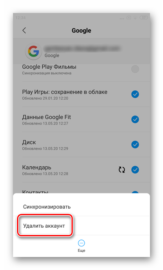
Возможно, потребуется подтвердить действие путем ввода специального кода. Он поступит на прикрепленный мобильный или резервный адрес электронной почты.
Автор: Илья Курбанов
Редактор: Илья Кривошеев
Как удалить google компоненты с android смартфона. Как удалить аккаунт Google с телефона на Android. И как восстановить – четыре простых способа Как удалить страницу google
Сервисы Гугл удобны тем, что ими легко пользоваться, необходим всего одни пароль и один логин, для того чтобы входить в почтовый ящик, а также пользоваться инструментами, что весьма важно для веб-мастеров, кроме того, вам доступны всевозможные полезные настройки и функции. Чтобы произвести регистрации или наоборот удалить аккаунт в Гугл, пользователю потребуется потратить всего несколько минут времени. Конечно, это все при условии, если он знает, как это выполняется.
Если вы еще не сталкивались с такой задачей и не знаете, как удалить аккаунт Google, но при этом вам очень срочно следует сделать это, тогда дочитайте статью до конца и следуйте пошаговым инструкциям. Для того чтобы вас не беспокоил вопрос как удалить гугл , вам потребуется немного своего времени, терпения и несколько раз щелкнуть мышкой.
Для того чтобы вас не беспокоил вопрос как удалить гугл , вам потребуется немного своего времени, терпения и несколько раз щелкнуть мышкой.
Процедура удаления аккауунта в Google
- Для начала необходимо будет открыть браузер и в адресной строке прописать адрес accounts.google.com, далее проходим по нему.
- В появившихся окошках авторизации вводим логин и пароль и входим в свой аккаунт. Внимание! Следует указывать логин в гугл, который вы желаете удалить.
- В верхней части страницы сайта перед вами будет открыто опциональное меню, в нем следует выбрать раздел «Управление данными» и щелкнуть по нему.
- Перед вами откроется раздел «Управление аккаунтом», необходимо будет перейти по нему и щелкнуть на ссылку «Удалить аккаунт и данные». Примечание. Если вам требуется удалиться лишь из Gmail, то в окне «Управление данными» необходимо будет выбрать другой раздел – «Удалить сервисы». После перед вами откроется специальная страничка в браузере, в которой нужно будет выбрать и нажать на ссылочку «Окончательно удалить сервис Gmail».

- Необходимо будет тщательно изучить форму удаления. Особое следует обратить внимание на ограничение доступа, так как после полного удаления своей учетной записи, число входящих писем, которые остались в сервисе Gmail будут уничтожены окончательно.
Совет! Для того чтобы скопировать или перенести все имеющиеся ваши данные с серверов гугл на собственный компьютер, вам необходимо будет нажать на ссылочку «Скачать», которая расположилась в разделе «Весь контент будет удален».
- Перед вами в нижней части страницы сайта будут стоять фразы «Я признаю» и «Да, я хочу» напротив этих слов необходимо будет установить галочки. Подобным действием вы подтверждаете свое желание удалить аккаунт в гугл, при этом он будет удален навсегда и полностью. Вот мы и разобрались с вопросом как удалить аккаунт google.
- Заново, рассудительно взвесьте все положительные и отрицательные моменты этого решения. Если решение окончательное и обсуждению не подлежит, тогда смело жмите на иконку «Удаление аккаунта».

- Чтоб не произошло никаких случайностей и роковых ошибок, сервис Google потребует от вас снова подтвердить твердость намерения своих действий. Вам остается лишь отметить галочками иконки «Также..» и «Обязательно…», а после нужно будет нажать ссылку «Удалить».
Как удалить аккаунт гугл на мобильных устройствах
- Для начала необходимо установить на своем телефоне root-права.
- Затем следует загрузить себе приложение «Root Explorer», вы также можете установить аналогичное ему приложение.
- При помощи установленного приложения необходимо в корневом каталоге открыть папку «system», ее вы сможете найти в папке «data».
- В открывшейся папке необходимо будет удалить файл «accounts.db». Для того чтобы стала доступна функция удаления, необходимо будет долго держать пальцем на иконке.
Ничего сложного в удалении аккаунта гугл нет, вы можете убедиться в этом сами, от вас лишь требуется потратить на это несколько минут своего времени.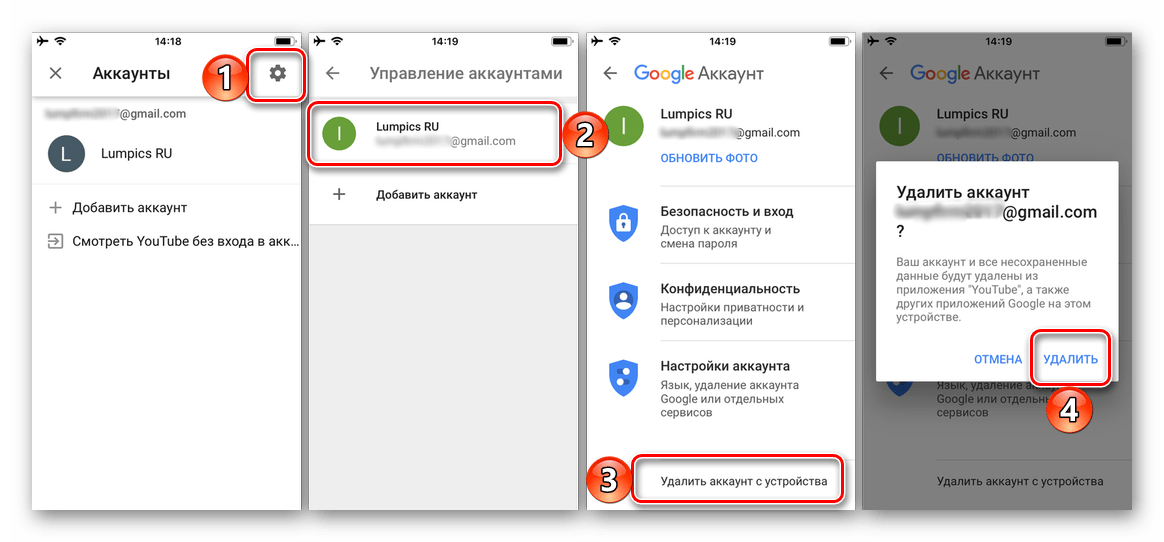
Как сервис Google+ стал второй по величине социальной сетью в мире с точки зрения активных пользователей? Достаточно было привязать автоматическое создание профиля в Google+ при активации нового почтового ящика Gmail. Можно счесть данный шаг элегантным новаторством или хитрым беспределом — не суть важно, сработало.
Если вы ни в коем случае не хотите изменять своему любимому VK, вам претит один лишь факт существования заброшенной личной странички или вы желаете сливать меньшее количество информации на сервера корпорации добра, существует простой способ избавиться от своего профиля Google+.
Вам не придется применять никаких хакерских методик или пользоваться помощью сторонних веб-ресурсов. Удаление профиля Google+ предусмотрено в настройках аккаунта Google. От исчезновения из Google+ вас отделяют лишь несколько действий мышью.
Кликните по иконке своего профиля на странице Google и перейдите по ссылке «Аккаунт».
Обратитесь к вкладке «Управление данными» и щелкните по ссылке «Удалить аккаунт Google+ и связанные с ним сервисы».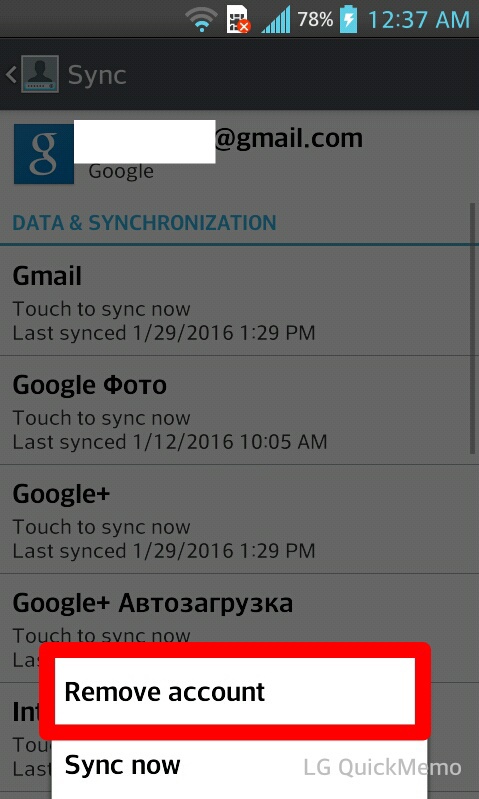
Внимательно прочтите предложенную информацию. Готовы ли вы на самом деле расстаться с многочисленными социальными функциями Google+, обеспечивающими полноценную работу на других сайтах Google? Например, если вы любите комментировать YouTube-ролики, то лишитесь такой возможности.
Вот и весь рецепт «самоубийства» в Google+. Наверное, овчинка выделки не стоит. Даже если вы не заглядываете в Google+, едва ли нужно вырубать свой профиль в этой социальной сети.
Может быть, у вас есть действительно веские причины для удаления?
Сегодня компания Google сообщила, что в защите её многострадальной соцсети случилась какая-то лажа, потому очень вероятно, что персональные данные сотен тысяч юзеров Google Plus, в частности, их имена и адреса электронной почты, «уплыли» в неизвестном направлении.
Приключилась сия неприятность вроде как даже не вчера, а минимум с полгода назад, так что, ничего не поделаешь.
Тем не менее, Google по этому поводу просто так сдаваться не собирается, в компании решили наконец-то пристрелить закрыть Google Plus насовсем.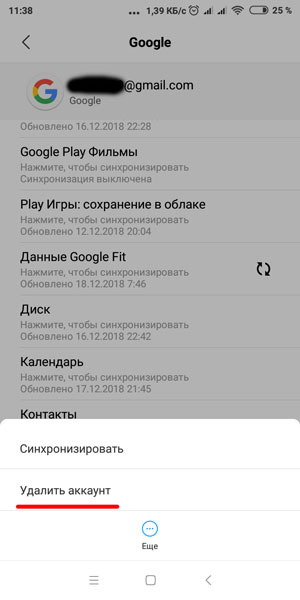 Но, понятное дело, не сразу. Пользователям дается целых 10 месяцев на то, чтобы пересохранить какие-то важные данные со своих учеток в другом, более надежном месте и/или поудалять свои аккаунты собственноручно.
Но, понятное дело, не сразу. Пользователям дается целых 10 месяцев на то, чтобы пересохранить какие-то важные данные со своих учеток в другом, более надежном месте и/или поудалять свои аккаунты собственноручно.
В общем, если в Google Plus у вас тоже своя страничка где-то есть, то далее — о том, .
Впрочем, для начала, наверное, напомним, как вообще узнать, есть у вас свой аккаунт в Google Plus. Значит, чтобы это выяснить быстро и сразу, просто заходим в свой и кликаем или тапаем по картинке профиля. Если в выскочившем окошке вы увидите ссылку «Профиль Google+ «, значит, этот самый аккаунт у вас таки есть, притом с основным он тоже связан.
Чтобы зайти в свою учетку в Google Plus, кликаем по этой ссылке и автоматом попадаем на свою страницу. Далее жмем «Настройки » (внизу слева, если вы зашли с компа), следующую страницу прокручиваем в самый низ. Последним будет раздел «Аккаунт «, и в нем — единственная ссылка «Удалить профиль Google+ «.
После того, как вы подтвердите удаление профиля в Google+, система перенаправляет вас на страницу с подтверждением, что «Ваш аккаунт Google+ удален «, где вам будет также предложено указать причину, зачем вы это сделали.
На всякий случай отметим, что удаляя в такой способ свой аккаунт в Google+, основной свой Google-аккаунт вы не удалите, равно как и фотки и список контактов. Но удалите все заработанные ранее «+1», то бишь « » в Google Plus.
Удалите свои отзывы с карт Google. Ваши отзывы будут сохранены в разделе «Ваши впечатления» («Your contributions») на Google Maps. Они будут отмечены как приватные и скрыты для других пользователей. При желании вы сможете удалить их навсегда.
- Войдите в Карты Google с использованием своего аккаунта Google.
- Нажмите кнопку меню и выберите пункт «Ваши впечатления» («Your contributions»).
- Нажмите вкладку «Отзывы» («Reviews») — на ней будут отображены все ваши отзывы.

- Нажмите на кнопку «Больше» («More») рядом с отзывом, который вы хотите удалить, и выберите пункт «Удалить отзыв» («Delete review»). Подтвердите, что вы хотите удалить выбранный отзыв.
Удалите все загруженные фотографии. Удаление профиля в Google+ не удаляет загруженные фотографии. Удалить фотографии будет необходимо через Picasa.
- Перейдите по адресу picasaweb.google.com/lh/myphotos . Войдите в свой аккаунт Google.
- Скачайте все фотографии, которые вы хотели бы оставить. Удаление фотографий из Picasa удалит их из всех продуктов Google и со всех устройств Google. Убедитесь, что вы сохранили все фотографии, которые хотите оставить.
- Выберите альбом. Это самый быстрый способ удаления большого количества фотографий. Удаление альбома также удаляет все фотографии, которые в нем находятся.
- Нажмите кнопку «Действия» («Actions») и затем выберите пункт «Удалить альбом» («Delete album»). Вам будет необходимо подтвердить то, что вы хотите удалить фотографии.
 После удаления вы больше не сможете восстановить фотографии.
После удаления вы больше не сможете восстановить фотографии.
Удалите любую дополнительную информацию профиля. Удаление профиля в Google+ не удаляет ваш профиль в Google. Перейдите по адресу aboutme.google.com для управления публичными данными. Внимательно проверьте все разделы. Удалите ту информацию, которая не должна больше быть связана с вашим аккаунтом Google.
Удалите свой аккаунт в Google полностью. Если вы хотите полностью удалить признаки своего присутствия в Google, то вы будете должны полностью удалить свой аккаунт в Google. Это действие необратимо и влияет на вашу работу со всеми продуктами Google, включая Gmail, Поиск, YouTube, Диск и другие.
- Перейдите на страницу «Мой аккаунт» («My Account») в Google по адресу myaccount.google.com . Войдите в аккаунт, который вы хотите удалить.
- Нажмите «Отключение сервисов и удаление аккаунта» («Delete your account or services») в разделе «Настройки аккаунта» («Account preferences»).
 Выберите пункт «Удалить аккаунт и данные» («Delete Google Account and data»).
Выберите пункт «Удалить аккаунт и данные» («Delete Google Account and data»). - Просмотрите все, что будет удалено. Вы увидите сводку с указанием данных, которые будут удалены.
- Установите соответствующий флажок, чтобы подтвердить то, что вы собираетесь удалить свой аккаунт, и нажмите кнопку «Удалить аккаунт» («Delete Account»). Этот процесс необратимо удалит все данные, связанные с аккаунтом.
Наверняка, вы заметили, что Google делает все возможное, чтобы вовлечь всех пользователей в свою социальную сеть Google+. Хотите ли вы оставить комментарий в YouTube, послать текстовое сообщение, поделится снимком или местом на карте Google, Google+ тут как тут. Однако не все потеряно! Давайте разберемся, где мы можем вывернуться из-под Google+, а где не остается ничего другого, кроме как согласится и стать ближе к этой сети.
А вы действительно не хотите в Google+? Лично мне здесь все нравится. Но, сколько людей – столько и мнений. Ряд функций Google+ не найдешь ни в одной другой социальной сети. Hangouts, автоматическая загрузка фотографий и их авто-корректировка, форумы и многое другое. Но мы то знаем, что «бесплатный сыр бывает только в мышеловке», и многие пользователи неосознанно сопротивляются этому, ища подвох. В любом случае, давайте разберемся, как можно отключить Google+ от других сервисов поискового гиганта, или, по крайней мере, сделать это не столь навязчивым.
Hangouts, автоматическая загрузка фотографий и их авто-корректировка, форумы и многое другое. Но мы то знаем, что «бесплатный сыр бывает только в мышеловке», и многие пользователи неосознанно сопротивляются этому, ища подвох. В любом случае, давайте разберемся, как можно отключить Google+ от других сервисов поискового гиганта, или, по крайней мере, сделать это не столь навязчивым.
К счастью, Google оставил способ передать карты другими путями, но он не столь очевиден. Нажатие на большую кнопку с плюсом (Поделится) в правом верхнем углу экрана предлагает отправить карту только в Google+. Ничто не мешает вам согласится со способом, предложенным Google+, и открыть карту на телефоне через свой аккаунт в этой сети. Вы ведь входите в нее и через смартфон?
YouTube: система комментариев основана на Google+, но автопостинг в свою ленту можно отключить
Многие активные пользователи YouTube выражают недовольство тем, что их комментарии под роликами интегрируются в Google+. Наверное, Google надеется, что пользователи будут более ответственно подходить к тому, что пишут в комментариях, и это улучшит их содержимое. Но если вы не согласитесь с предложением, использовать ваше имя или ссылку на аккаунт Google+ в профиле YouTube, то сможете сохранить определенную степень анонимности.
Наверное, Google надеется, что пользователи будут более ответственно подходить к тому, что пишут в комментариях, и это улучшит их содержимое. Но если вы не согласитесь с предложением, использовать ваше имя или ссылку на аккаунт Google+ в профиле YouTube, то сможете сохранить определенную степень анонимности.
Тем не менее, если у вас есть причина не указывать свое настоящее имя, то Google позволяет выбрать определенный псевдоним для YouTube. Перейдите в настройки YouTube. Рядом со своей иконкой вы можете отключить профиль Google+, а также настроить предпочитаемое имя. Можно оставить связь с Google+, но в подписях под комментариями использовать другое имя.
Если ваши аккаунты все еще связаны, то все ваши комментарии и подгруженные ролики публикуются и в профиле Google+. Эта функция всегда используется по умолчанию, поэтому всякий раз убирайте галочку из поля «Опубликовать в Google+». Поступая таким образом, вы не будете заполнять свою ленту признаками активности в YouTube. Ссылки на видеоролики, которые вы закачиваете в YouTube или загружаете в Hangouts, как доступные всем, появляются и в Google+. Если вы не хотите этого, то отключать данную связь также придется каждый раз и вручную.
Если вы не хотите этого, то отключать данную связь также придется каждый раз и вручную.
Google+ Hangouts: Все Ваши тексты, сообщения, фотографии и видеоролики архивируются
Самое лучшее и худшее в Google Hangouts (бывший Google Talk и Google Chat) – это помещение в архив всех ваших фотографий, видеороликов и сообщений. В будущем вы всегда сможете просмотреть их еще раз. Если вы из тех, кто любит ностальгировать над историей своих дискуссий с другими людьми, то Hangouts — определенно ваш сервис для коммуникации. Но если вы не хотите, чтобы все беседы протоколировались и сохранялись «для потомков», или проклинаете свое «пьяное» послание, отправленное прошлой ночью, то наверняка уже начинаете ненавидеть Hangouts. А кроме того, Hangouts интегрирован с Google+, а это значит, что все ваши фотографии, видеоролики и фотографии автоматически сохраняются и в Google+.
К счастью, Google+ является не единственным способом доступа к эт
им сообщениям. Их можно найти и через Gmail, загрузить оттуда на свой компьютер или удалить.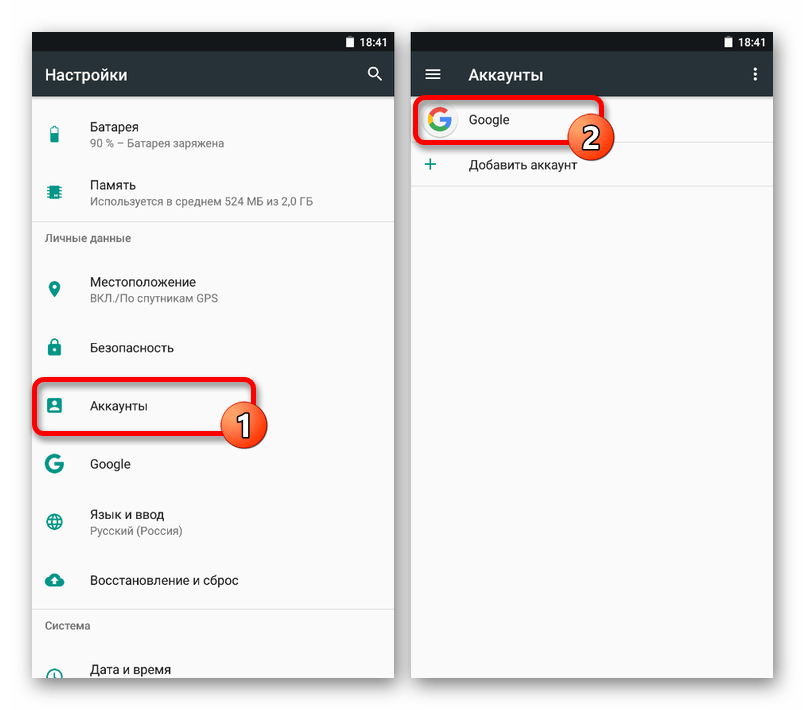 Панель Hangouts загружается в Google+ автоматически (если нет, просто кликните по Hangouts в выпадающем меню профиля), также виджет для обмена сообщениями должен появится в Gmail, как только вы откроете папку «Входящие». Здесь вы можете просмотреть текущие сеансы связи, а также провести поиск по старым. Для поиска старых бесед, с теми людьми, с которыми вы не обменивались сообщениями в последнее время, кликните по маленькой стрелочке и нажмите на «Сохраненные Hangouts». Кроме того, в Gmail вы можете найти контакт человека, с которым состоялась та беседа, которую ищите, и открыть все свои последние активности, связанные с ним.
Панель Hangouts загружается в Google+ автоматически (если нет, просто кликните по Hangouts в выпадающем меню профиля), также виджет для обмена сообщениями должен появится в Gmail, как только вы откроете папку «Входящие». Здесь вы можете просмотреть текущие сеансы связи, а также провести поиск по старым. Для поиска старых бесед, с теми людьми, с которыми вы не обменивались сообщениями в последнее время, кликните по маленькой стрелочке и нажмите на «Сохраненные Hangouts». Кроме того, в Gmail вы можете найти контакт человека, с которым состоялась та беседа, которую ищите, и открыть все свои последние активности, связанные с ним.
Все равно, как вы найдете сохраненный разговор, теперь его можно извлечь из архива или удалить, здесь можно даже заблокировать этот контакт, если вы больше не хотите общаться с ним. Но помните, что этим способом вы удалите историю сообщений только в своем профиле, на другой стороне она будет доступна по-прежнему. Вероятно, если даже и на другой стороне беседа будет удалена, копия ее все равно останется где-то глубоко на серверах Google… на всякий случай.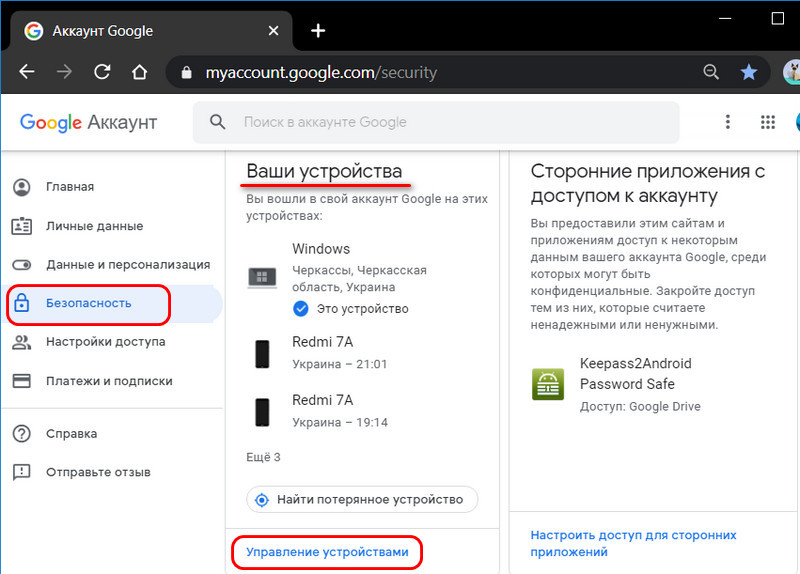
Google+ является отличным местом для хранения и распространения фотографий. Здесь сохраняются ваши EXIF, а инструменты для редактирования и автоматической коррекции очень удобны. Никаких проблем не возникает с обрезкой, поворотом и созданием галерей. Google+ проделает довольно большой объем работы за вас. А после этого вы можете подключить более мощные инструменты: наложить фильтры, настроить резкость, яркость и контраст. В итоге мы получаем превосходный результат. Но уже после простой «Автокоррекции» снимок может стать гораздо лучше оригинала.
Но не всем нравится, что это происходит внутри Google+. Поделится снимком с другими, значит опубликовать его в Google+. Если же основная масса ваших друзей обитает в Twitter, Facebook, Одноклассниках, В контакте или еще где-то в интернете, отправленный туда снимок будет содержать ссылку на ваш профиль в Google+. По этой ссылке они могут прийти сюда, оставить свой комментарий или «+1″. Да, но чтобы сделать это, им придется зарегистрироваться в Google+ (если они еще не подключились к этой социальной сети).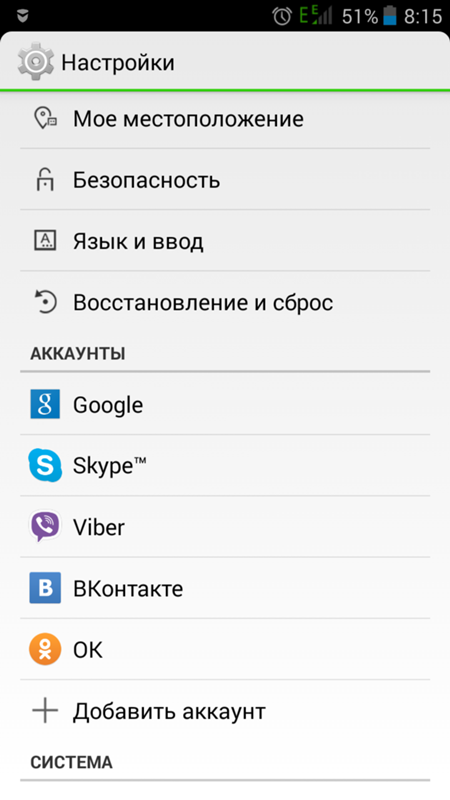
Конечно, никто не заставляет вас загружать все свои фотографии в Google+, но камера Google на Android и iOS делает это легко и почти незаметно. Что может быть плохого в том, что ваши снимки автоматически сохраняются в интернете и организуются в галереи? Конечно, мы всегда можем скачать свои фотографии из Google+ и использовать другие сетевые хранилища, такие, например, как Dropbox. Но Google сделал проделал огромную работу, чтобы стать вашей «цифровой фотолабораторией», и он надеется, что вам удобно использовать предложенные инструменты и функции. В конце концов, он даже абсолютно безвозмездно предоставляет вам приличные объемы дискового пространства и онлайн-фоторедактор. Я думаю, что присутствие в его социальной сети — не такая уж большая цена за все это.
Разница между «Войти с Google» (Log In With Google) и «Войти с Google+» (Google+ Sign In)?
Есть еще один момент, на который стоит обратить внимание. Многие сайты предлагают «Войти с помощью Google» и/или «Войти с Google+».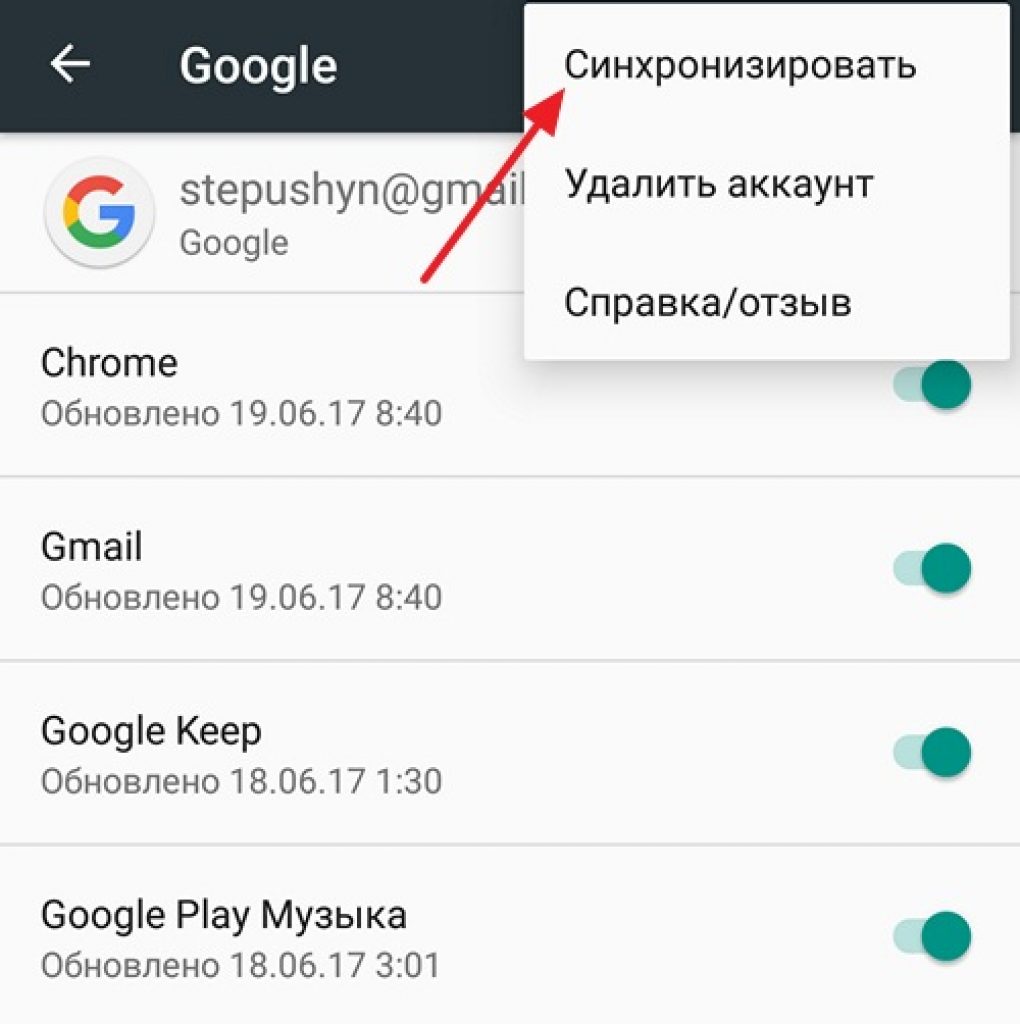 Последний вариант (Google+ Sign In) появился относительно недавно и используется разработчиками новых мобильных приложений, владельцами сайтов и веб-сервисов. Он несколько отличается от входа с помощью аккаунта Google. В своих руководствах для разработчиков Google подталкивает к переходу на аутентификацию пользователей с помощью Google+.
Последний вариант (Google+ Sign In) появился относительно недавно и используется разработчиками новых мобильных приложений, владельцами сайтов и веб-сервисов. Он несколько отличается от входа с помощью аккаунта Google. В своих руководствах для разработчиков Google подталкивает к переходу на аутентификацию пользователей с помощью Google+.
А что это означает для нас? Оба метода поддерживают OAuth 2.0 и OpenID, но Google ясно дает понять, что лучше всего использовать «Google+ Sign In», и подключать социальные функции, поддерживаемые на множестве устройств и платформ (на самом деле это удобно: вы можете войти в сервис на своем планшете Android, а на компьютере уже не надо будет вводить пароль). Здесь имеются и другие «вкусные плюшки» для пользователя. Google также настаивает на том, что это позволяет предупредить спам в социальных сетях.
В конце концов, аутентификация через аккаунт Google постепенно уйдет в прошлое, и мы будем вынуждены пользоваться «Входом с помощью Google+».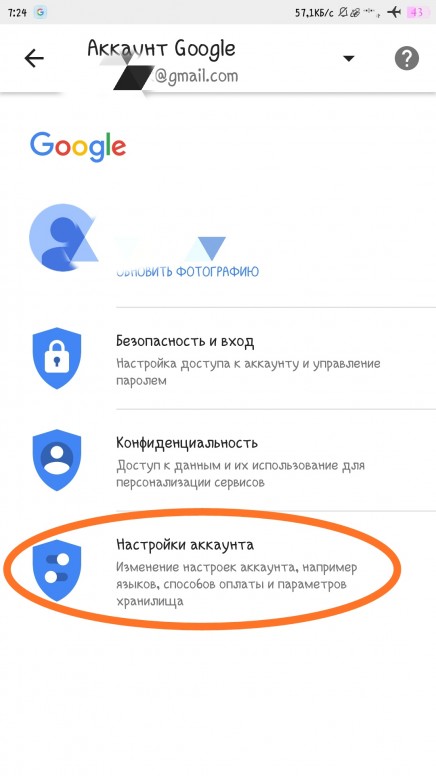 Но перед тем как начать использовать этот способ аутентификации просмотрите, с чем вы соглашаетесь. Дважды проверьте свой профиль: не остается ли в нем следов вашего входа в программу или на сторонний сайт, не отправляются ли от вашего имени приглашения всем друзьям, не происходит ли еще что-нибудь подозрительное. Если вы хотите полностью исключить подобное, создайте аккаунт Facebook или Twitter специально для подобной идентификации, или проверьте возможность входа в аккаунт с помощью адреса электронной почты.
Но перед тем как начать использовать этот способ аутентификации просмотрите, с чем вы соглашаетесь. Дважды проверьте свой профиль: не остается ли в нем следов вашего входа в программу или на сторонний сайт, не отправляются ли от вашего имени приглашения всем друзьям, не происходит ли еще что-нибудь подозрительное. Если вы хотите полностью исключить подобное, создайте аккаунт Facebook или Twitter специально для подобной идентификации, или проверьте возможность входа в аккаунт с помощью адреса электронной почты.
Это только начало
Google+ активно продвигается по всем направлениям, и, похоже, Google не собирается сбавлять темп. Компания хочет сделать эту социальную сеть центром обмена информацией между пользователями, их социальной активности и аутентификации на сторонних ресурсах. Лично я сильно не беспокоюсь по этому поводу. Как я уже говорил выше: мне нравится пользоваться Google+. Но не все относятся столь благосклонно к возрастающему влиянию этой компании на нашу жизнь.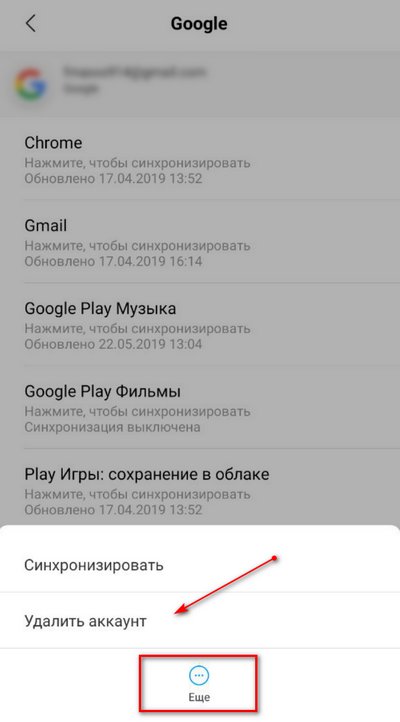 Порой создается впечатление, что она стремится заполнить собой весь интернет и стать единственным способом нашего взаимодействия с цифровой вселенной.
Порой создается впечатление, что она стремится заполнить собой весь интернет и стать единственным способом нашего взаимодействия с цифровой вселенной.
Службы и приложения Google очень удобны, и становятся удобнее с каждым днем. Мы используем их все более активно. Но ведь вся наша информация переходит в интернет, хранится в одном аккаунте, и мы не контролируем ее полностью… Поэтому больше внимание уделяйте настройкам сервисов. Если только вы этого определенно не хотите, не позволяйте публиковать информацию так, чтобы она была доступна для всех. Даже если мы любим Google+, это еще не значит, что каждый наш комментарий в YouTube или ссылка на место в Картах Google должны отражаться здесь.
Как удалить Гугл Аккаунт с телефона Xiaomi
Способ 1: Настройки системы
В первую очередь рассмотрим универсальный метод его удаления аккаунта Гугл, который подойдет для всех пользователей смартфонов Сяоми.
- Тапните по значку «Настройки» на экране своего Xiaomi.

- Проскроллив список настроек, найдите кнопку «Синхронизация» в разделе «Аккаунты».
- Несмотря на то что в списке основных указан только «Mi Cloud», в нижней части расположен раздел «Другие аккаунты», где и следует выбрать «Google».
- Сверху будет указан ваш адрес электронной почты. Чтобы стереть аккаунт с телефона, откройте пункт «Еще», нажав на три точки внизу экрана.
- Выберите «Удалить аккаунт».
- Далее повторно тапните «Удалить аккаунт».
- Подтвердите действие нажатием на кнопку «ОК».
- После выполнения изложенной выше инструкций для пользования любыми сервисами Google потребуется выполнить повторный вход с помощью действующего логина и пароля.
Способ 2: Веб-сайт Google
Альтернативной рассмотренному выше методу удаления аккаунта является обращение к специальной странице на официальном сайте Google.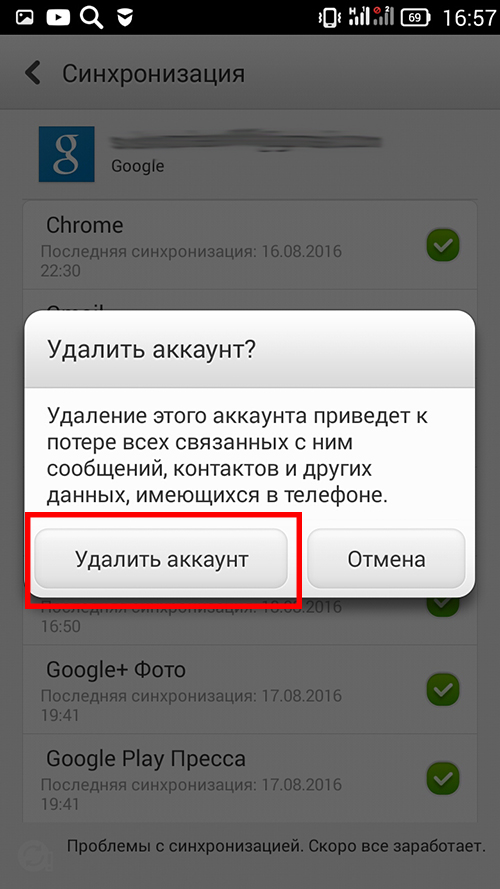 Стоит отметить, что данная процедура выполняется удаленно, то есть совсем не обязательно, чтобы устройство Xiaomi находилось у вас под руками, а все что потребуется для ее реализации – это браузер (установленный на ПК или другом, отличном от используемого Android-девайсе) и логин с паролем от учетки, которую и требуется «покинуть». Более подробно о том, как все это сделать, мы ранее рассказывали в отдельной статье – она написана на примере «чистой» Android, но так как все действия осуществляются за пределами мобильной операционной системы, подойдет и для MIUI.
Стоит отметить, что данная процедура выполняется удаленно, то есть совсем не обязательно, чтобы устройство Xiaomi находилось у вас под руками, а все что потребуется для ее реализации – это браузер (установленный на ПК или другом, отличном от используемого Android-девайсе) и логин с паролем от учетки, которую и требуется «покинуть». Более подробно о том, как все это сделать, мы ранее рассказывали в отдельной статье – она написана на примере «чистой» Android, но так как все действия осуществляются за пределами мобильной операционной системы, подойдет и для MIUI.
Подробнее: Как удалённо выйти из Гугл-аккаунта на Андроид
Мы рады, что смогли помочь Вам в решении проблемы.Опишите, что у вас не получилось. Наши специалисты постараются ответить максимально быстро.
Помогла ли вам эта статья?
ДА НЕТПоделиться статьей в социальных сетях:
Как удалить свой аккаунт с другого телефона. Обходим проверку аккаунта Google (FRP) после сброса настроек смартфона (Hard Reset).
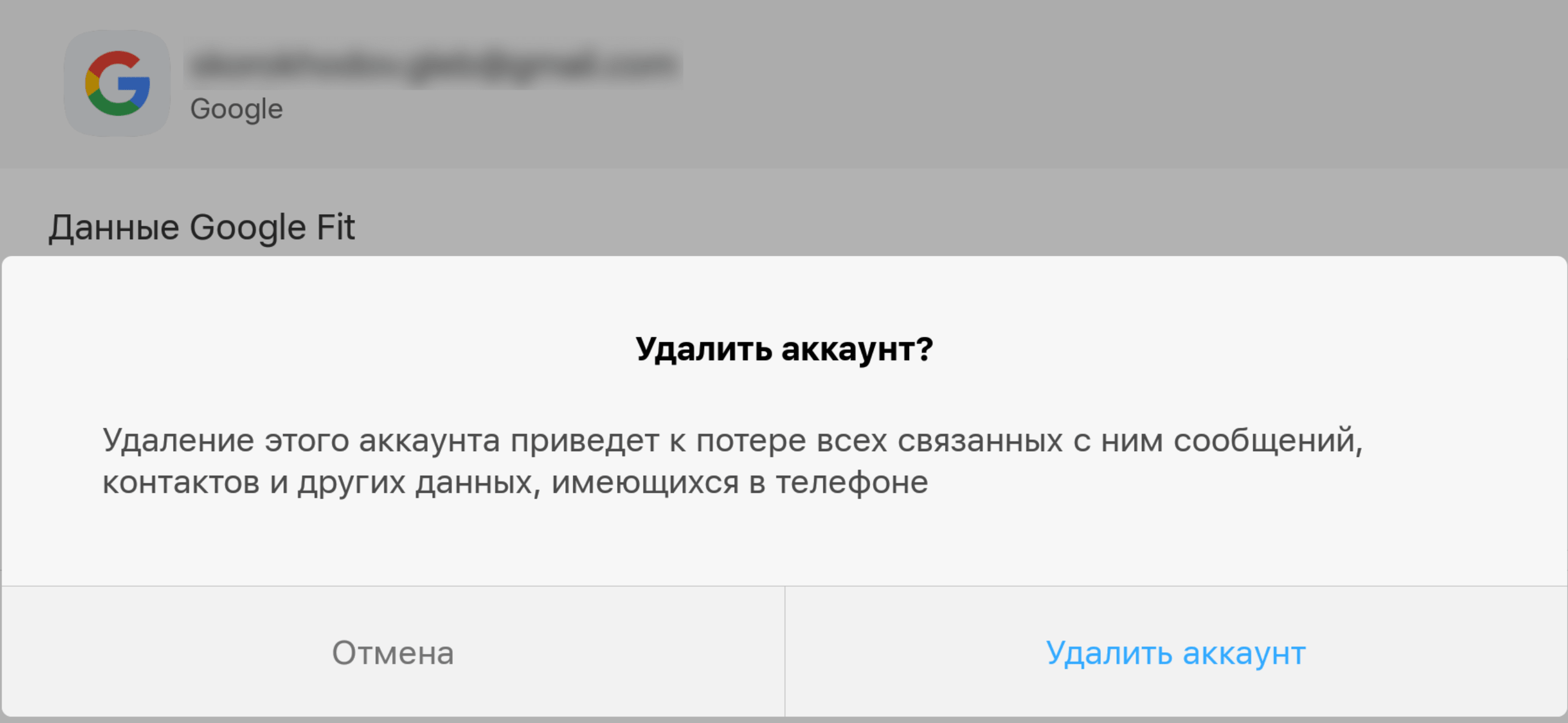 Закрыть доступ в google
Закрыть доступ в googleПосле выхода обновления Android 7.0 появилось довольно много новых функций, включая кардинально измененное меню настроек. И в нашу редакцию стали часто писать вопросы о том, как удалить Гугл аккаунт на Андроиде 7.0 быстро. Хоть многим и покажется этот вопрос довольно глупым , однако проблемы с его удалением возникают довольно часто.
Такая потребность может появиться во время продажи устройства, или же передачи его другому человеку для длительного использования.
Два варианта как удалить Гугл аккаунт на Андроиде 7.0
«Грубый » вариант предусматривает удаление аккаунта Google вместе с неприятными последствиями . В таком случае вместе с учетной записью удалятся все личные данные, контакты, фотографии, заметки в календаре и так далее. Поэтому сначала следует позаботиться о резервном копировании.
«Мягкий » же вариант — это стандартный способ удаления аккаунта Google . Таким методом вы удалите именно сам аккаунт или просто отвяжите от него смартфон, но на материалы, хранившиеся в операционной системе, это не окажет никакого влияния. К сожалению, этот способ подходит не для всех устройств , в этом вся и проблема.
К сожалению, этот способ подходит не для всех устройств , в этом вся и проблема.
Удаляем Google аккаунт грубым способом
Этот пункт предусматривает два возможных способа развития дальнейшей ситуации:
- Перепрошивка устройства
Использовав один из названных способов, вы точно сотрете старую учетную запись Гугл с Андроида. Но они не очень удобные, ведь вместе с аккаунтом удалятся и все данные, которые могут быть полезны и нужны вам. Если вы хотите сохранить их, то лучше сделать бэкап устройства.
Мы рекомендуем выбирать этот вариант только в случае, когда вы вообще не имеете доступа к смартфону , пароль потерян и его восстановление невозможно. Но, на удивление, сброс до заводских настроек может стать лучшим решением. Решили продать телефон или подарить его другу? Именно сброс вернет устройству первозданный заводской вид и «начинку».
С перепрошивкой сложнее. И если телефоны Xiaomi опытный пользователь может перепрошить без существенных проблем, то другие бренды, а особенно бюджетные и непопулярные модели, не всегда имеют альтернативу в виде другой прошивки.
Удаление Google аккаунта мягким способом
Удаление через стандартные настройки
- Переходим в Настройки ;
- Далее необходимо найти подпункт Аккаунты ;
- После выбираем учетные записи Google ;
- Если у вас несколько аккаунтов, то нажимаем на нужный;
- Теперь в самом низу (или вверху) ищем значок с тремя точками , нажимаем на них и выбираем пункт Удалить ;
- Если аккаунт пропал из списка, то удаление завершено успешно, если нет, то попробуйте другие способы.
Удаление учетной записи через службы Google
- Снова заходим в меню Настроек ;
- Ищем пункт Приложения ;
- После нужно отыскать подпункт Управление приложениями ;
- Далее входим в раздел Google Службы ;
- Нажимаем на пункт Очистить данные .
- Все, готово.
С помощью удаления файла accounts.db
Чтобы воспользоваться данным методом, вам понадобятся .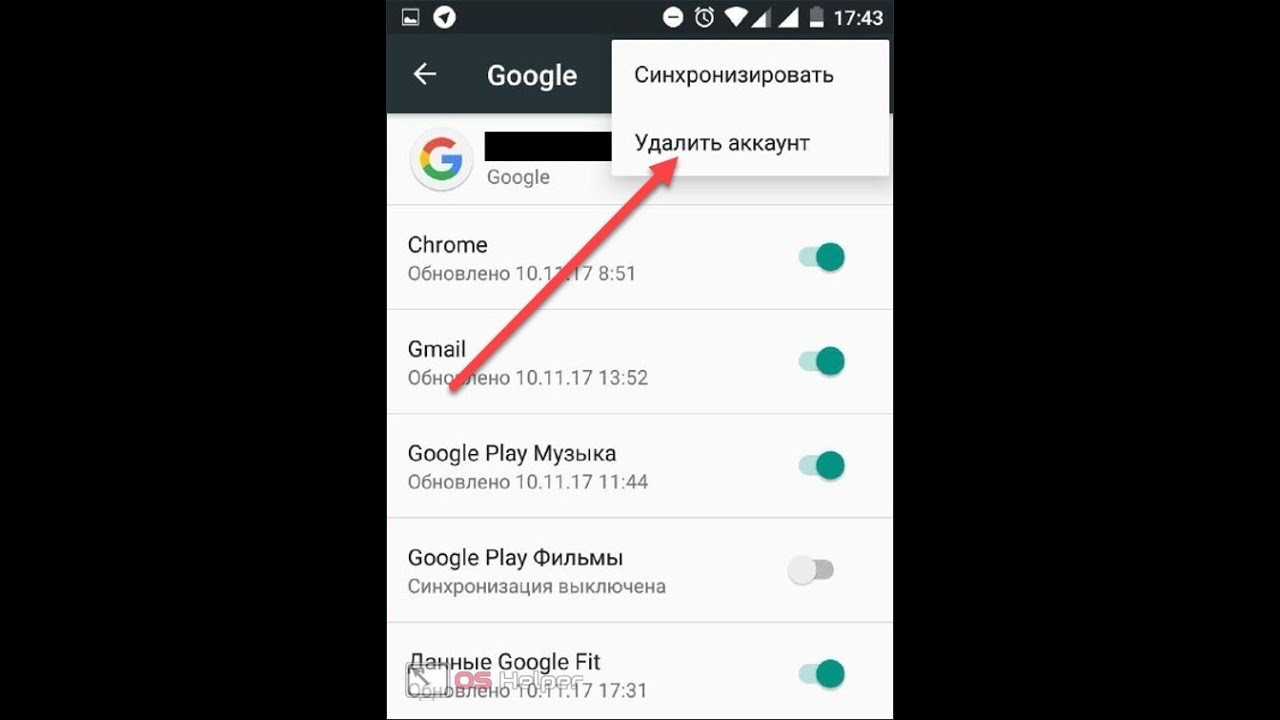 Получить их можно несколькими способами, какими именно — написано в другой нашей статье. Также вы можете прочесть о важности получения прав Суперпользователя для использования всех возможностей смартфона по ссылке, которую мы опубликовали выше.
Получить их можно несколькими способами, какими именно — написано в другой нашей статье. Также вы можете прочесть о важности получения прав Суперпользователя для использования всех возможностей смартфона по ссылке, которую мы опубликовали выше.
- Скачиваем приложение Root Explorer с Google Play;
- После установки приложения нужно перейти в следующую директорию :/data/System/;
- Здесь необходимо найти файл accounts.db и выделить его;
- Далее требуется просто перегрузить Андроид при помощи кнопки выключения;
- Если Google аккаунт пропал, значит все было выполнено правильно
Все данные и приложения остались нетронутыми, и теперь можно создать новый аккаунт, или же воспользоваться старым.
Частые вопросы/ответы
У меня два аккаунта Гугл, могу ли я как-то переключаться между ними, или же требуется только один, а второй придется удалять?
Ограничения на количество аккаунтов существуют, но вы свободно сможете иметь даже свыше 5 учетных записей. Переключения между ними происходят в режиме онлайн, достаточно только кликнуть на иконку аккаунта в правом верхнем углу. Пароль и логин запрашиваются не всегда.
Переключения между ними происходят в режиме онлайн, достаточно только кликнуть на иконку аккаунта в правом верхнем углу. Пароль и логин запрашиваются не всегда.
Перейдите в пункт «Настройки аккаунта», кликнете «Удаление сервисов» и нажмите «ОК» напротив ненужного. Готово.
Видео инструкция
С помощью этих простых действий теперь вы можете удалять Гугл аккаунт на новом Андроид 7.0, Андроид 7.1 без труда. Возникли вопросы? Обращайтесь к нам в комментарии. Успехов!
У каждого пользователя системы Android обязательно есть свой Google аккаунт. Без этого, конечно же, было бы затруднительно пользоваться своим устройством. Однако, исключительные случаи могут заставить нас удалить аккаунт гугл на телефоне или планшете. О том, как удалить Google аккаунт на Android и пойдёт речь в этой статье.
В вашем аккаунте хранится множество конфиденциальной информации, такой, например, как данные приложений, ваши контакты, история браузера и многое другое. Поэтому, удаляя свой аккаунт, вы стираете все данные, которые с ним связаны. Так что не забудьте сделать бекап
всех важных данных.
Поэтому, удаляя свой аккаунт, вы стираете все данные, которые с ним связаны. Так что не забудьте сделать бекап
всех важных данных.
Как удалить Google аккаунт на Android через настройки?
Этот способ можно назвать наиболее гуманным и правильным по отношению к ОС Android и, собственно, вашему устройству. Нужно быть осторожным, поскольку аккаунт андроид устройства, как уже сообщалось, — штука важная.
Как удалить аккаунт гугл :
- Откройте приложение «Настройки »
- Перейдите в «Аккаунты »
- Выберите Google
- Нажмите на вертикальное троеточие в правом верхнем углу и нажмите «Удалить аккаунт »
- Система спросит уверены ли вы, подтверждайте удаление.
Внимание! Это действие приведёт к удалению синхронизируемых файлов с Android-устройства. Удаляйте аккаунт гугл, если точно в этом уверены.
Как удалить аккаунт гугл через службы Google
Вы можете пойти другим путём и удалить свой текущий аккаунт гугл через службы Google.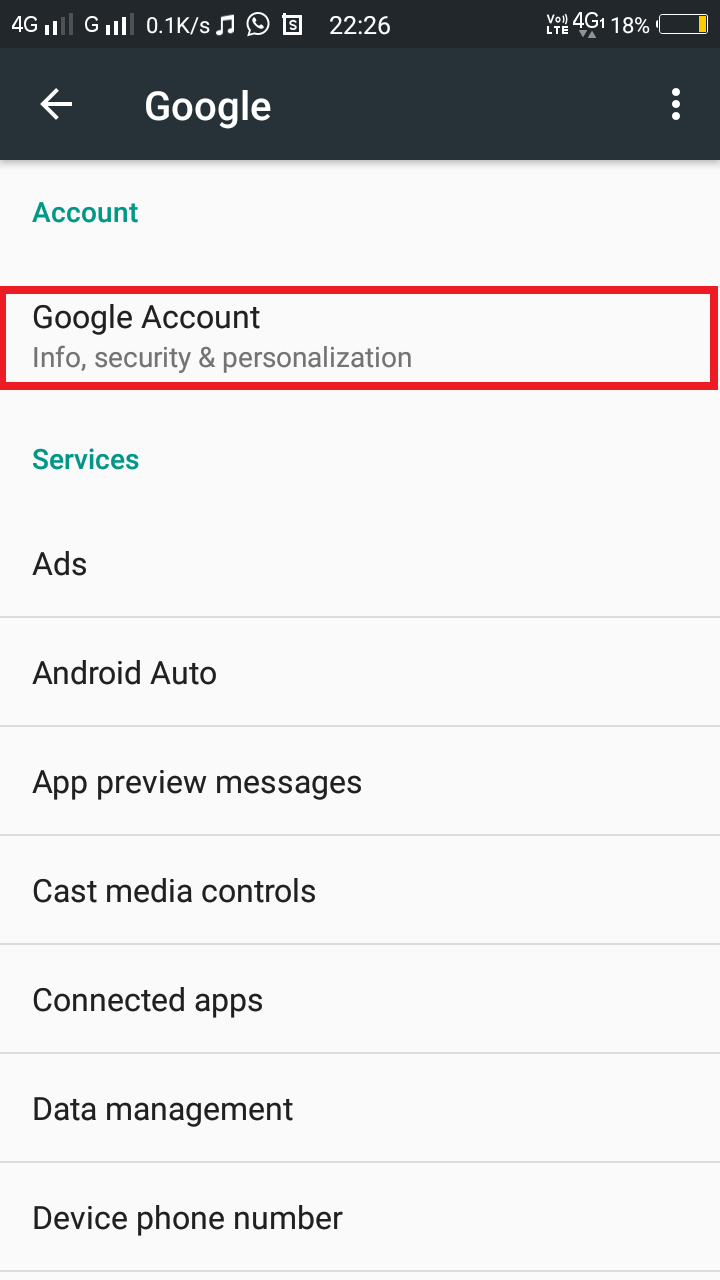 Этот способ так же прост, как и предыдущий. Для этого нужно через настройки телефона попасть в «Приложения », как видно ниже. Далее действуйте по инструкции:
Этот способ так же прост, как и предыдущий. Для этого нужно через настройки телефона попасть в «Приложения », как видно ниже. Далее действуйте по инструкции:
- Выберите вкладку «Все » или нажмите «Показать системные процессы » в меню
- Найдите системное приложение «Аккаунты Google » (Может называться «Службы Google ») и нажмите на него
- Выберите «Хранилище » и нажмите «Стереть данные »
После проделанных манипуляций ваш смартфон удалит Google аккаунт, не забудьте перезагрузить смартфон по окончанию удаления аккаунта .
Удаление файла accounts.db
Последний способ удаления вашего аккаунта гугл на телефоне потребует наличия на устройстве . Кроме того, этот вариант подразумевает удаление системного файла Android, поэтому понадобится ещё и файл-менеджер, поддерживающий рут-доступ, можно использовать этот проводник .
- 1. Заходим в файловый менеджер
- 2. Нажимаем на полоски вверху слева
- 3.
 Отмечаем «Показывать скрытые файлы »
Отмечаем «Показывать скрытые файлы » - 4. Заходим в «Локальное хранилище »
- 5. Выбираем «Устройство »
- 6. Заходим в папку «data »
- 7. Далее в папку «system »
- 8. Выбираем папку «users »
- 9. Нам нужна будет папка «0 »
- 10. И вот мы добрались до файла «accounts.db »
- 11. Удаляем файл «accounts.db » и файл « accounts.db-journal »
После удаления перезагрузите устройство, система автоматически создаст новые файлы уже без вашего аккаунта.
Сброс настроек
Если по каким-либо причинам вы не можете удалить аккаунт гугл со своего устройства то надежным решением станет сброс настроек. Как его делать описано . После включения ваше устройство может запрашивать привязанный аккаунт, обойти эту блокировку поможет статья .
Перепрошивка
Самый надежный способ исправления любых проблем и отвязки любых аккаунтов!
Как удалить аккаунт со всеми данными с сервера Google?
Если вы решили избавиться от Google аккаунта, вам нужно понять, что все данные, которые связаны с этим аккаунтом также удалятся. Вы не сможете получить доступ к Google Диску и Google Фото, на которых могут быть важные данные. Вы не сможете восстановить пароли на сайтах, где идет привязка к Гугл Почте и не сможете пользоваться всеми сервисами Google. Если вы все еще намерены полностью удалить гугл аккаунт с сервера, то следующая инструкция для вас.
Вы не сможете получить доступ к Google Диску и Google Фото, на которых могут быть важные данные. Вы не сможете восстановить пароли на сайтах, где идет привязка к Гугл Почте и не сможете пользоваться всеми сервисами Google. Если вы все еще намерены полностью удалить гугл аккаунт с сервера, то следующая инструкция для вас.
- Заходим на свой аккаунт гугл
- Выбираем «Настройки аккаунта »
- Находим раздел «Удаление аккаунта или сервисов »
- Нажимаем «Удалить аккаунт и данные »
- Вводим пароль, при этом еще раз задумываясь нужно ли мне это
- Удаляем аккаунт
Как восстановить аккаунт Google?
Google аккаунт можно восстановить в течении 2-3 недель после полного удаления.
- Заходим на страницу
- Вводим адрес удаленной гугл почты
- Отвечаем на вопросы, которые предложит нам система
- Ставим новый пароль
На этом всё. Теперь вы знаете основные способы, как удалить Google аккаунт на Android: от самого простого до сложного. !
!
Ответы на вопросы
Как обойти аккаунт Google после сброса?
Если у вас появилась проблема входа в аккаунт после сброса, то вам должна помочь эта .
Аккаунт Гугл нужен всем пользователям устройств, работающих на Андроиде, ведь без него невозможно получить доступ к магазину приложений Play Market. Учетная запись привязывается к конкретному смартфону, но иногда появляется необходимость её удалить.
Зачем это нужно?
Самая банальная причина — смена владельца телефона. Аккаунт Гугл привязан к приложению Gmail: если не хотите читать чужую почту, его нужно удалить. Конечно, есть вариант создания второй учетной записи, но удобнее будет все-таки избавиться от старого аккаунта и завести новый.
Но если с Gmail можно разобраться с помощью переключения между учетными записями, то с Play Market такое решение не действует. Магазин приложений может быть связан только с одним профилем. Пока вы не удалите его с телефона, будете пользоваться чужим аккаунтом.
Что делать?
Не стоит верить рассказам о том, что учетная запись привязывается только один раз. Также не выдерживают никакой критики предположения о том, что для удаления профиля потребуются специальные знания или вмешательство в работу операционной системы.
Как удалить?
Разработчики Андроида предусмотрели возможность удобного удаления аккаунта без каких-либо неприятных последствий. На некоторых моделях смартфонов они могут не работать, но чаще всего с их помощью получается решить проблему с удалением профиля.
Примечание: в некоторых моделях нажатие на функциональную клавишу не требуется. Кнопка «Удалить» находится в таком случае внизу экрана.
Не забудьте создать новый профиль Google. Он необходим не только для работы с магазином Play Market, но и для синхронизации различных сервис и приложений.
Есть другой метод, при котором очищаются все личные данные службы Google:
- Откройте «Настройки».
- Зайдите в меню «Приложения».

- Выберите подменю «Управление приложениями».
- Перейдите в «Службы Google».
- Нажмите «Очистить данные».
Жесткие методы удаления
Иногда у пользователей возникает проблема – нет кнопки «Удалить» или профиль все равно остается. В таком случае приходится прибегать к более жестким методам удаления:
- Перепрошивка устройства.
- Сброс до заводских настроек.
После их использования на устройстве будут уничтожены все личные данные, а также установленные приложения. Если не хотите потерять их окончательно – создайте заранее резервную копию.
Если вы только приобрели устройство, работающее на операционной платформе андроид, то после того, как вы запустили девайс, требуется создать аккаунт в Google. Данной процедуры не получиться избежать и создавать в любом разе придется. А если вы приобрели телефон б/у, то вам непременно необходимо будет удалить аккаунт предыдущего владельца. Соответственно возникает вопрос, как удалить аккаунт на Андроиде ? Давайте рассмотрим в этой статье, как проделать данную операцию различными способами.
Процедура удаления аккаунта на Android
Удалить аккаунт на Android просто так не получиться. Не нужно торопиться и полностью сносить Гугл в со своего андроида, его можно будет в самом аккаунте убрать из списка. Для выполнения данной процедуры следует зайти в собственный аккаунт в Play Market. После того, как зашли необходимо будет произвести следующие манипуляции:
- Первым делом открываем пункт «Устройства»;
- Из открывшегося списка подбираем «Доступность», после нажимаем на строку «Доступно в меню». Посредством таких действий у вас получиться скрыть программу, и она применяться не будет.
Существуют еще методы удаления аккаунта в Гугл с андроид-устрйоства:
Открываем меню «Настройки», затем следует перейти в подкатегорию «Настройки аккаунтов и синхронизации». Находим собственный аккаунт из открывшегося списка и щелкаем по нему. Затем нам следует просто удалить.
Этот метод применяется в тех случаях, когда не получается удалить учетную запись первым методом. Для выполнения данной процедуры, выбираем пункт «Настройки», затем открываем «Приложения». После этого нам следует выбрать все. Для того чтобы окончательно удалить щелкаем «Сервисы Гугл», а после нажимаем на иконку «Очистить данные».
Для выполнения данной процедуры, выбираем пункт «Настройки», затем открываем «Приложения». После этого нам следует выбрать все. Для того чтобы окончательно удалить щелкаем «Сервисы Гугл», а после нажимаем на иконку «Очистить данные».
Если предыдущие два метода вам не помогли, то значит, что система Андроид заблокировала удаление учетной записи. Как правило, подобное случается, если на акккаунт завязано большое количество игровых программ. Для удаления учетной записи потребуется удалить все программы и приложения, которые были скачаны с данного аккаунта. После этого необходимо будет заново одним из способов попытаться удалить аккаунт.
Произвести удаление учетной записи с устройств, работающих от операционной системы Андроид не составить особых проблем, достаточно будет в точности следовать нашим инструкциям и строго выполнять их.
При первом запуске телефона вас просят создать или войти в учетную запись Gmail для регистрации в Android. Этот аккаунт будет использован для синхронизации, на нем будет завязана работа почти всех функций. Однако с ним могут начаться сбои и другие неприятности. Тогда возникает вопрос, как удалить аккаунт Гугл на Андроид правильно, чтобы не потерять данные.
Когда вы деактивируете аккаунт Google c Android-смартфона правильным способом, процесс получается простым и безболезненным. Учетная запись будет доступна с компьютера. Вы сможете даже снова внести ее на смартфон, чтобы продолжить пользоваться, когда понадобится.
Прочтите перед удалением
Прежде чем говорить о деинсталляции учетной записи с телефона, важно понимать три вещи, которые могут сбивать с толку.
Первая
Удаление аккаунта со смартфона полностью стирает его с устройства. У вас не получится воспользоваться Google Play, YouTube и другим подобными сервисам на своем девайсе, но будет возможность добавить новую или старую учетку в любое время.
Вторая
Отключение синхронизации позволяет скрывать электронные письма, которые приходят на определенный аккаунт. Это оставляет учетную запись Gmail на смартфоне, поэтому вы можете использовать ее для YouTube, Google Play и других приложений, при этом Gmail не будет беспокоить уведомлениями, потому что он не подгрузит данные. Снова включить синхронизацию можно будет в любой момент.
Третья
Удаление учетной записи из Google — это необратимо. Делайте это, если только вам больше не нужен аккаунт и вы в этом полностью уверены. Помните, что учетная запись Gmail, вероятно, связана у вас с другими сервисами, которые также будут удалены.
Мы сфокусируемся на первом элементе, хотя покажем, как отключать синхронизацию и полностью стереть аккаунт Google. Прежде чем перейти дальше, надо прояснить пару фактов. Самое главное, что вы потеряете после деинсталляции, — доступ к программам и софту, купленному в Play Маркете. Вы также лишитесь возможности пользоваться почтой, просматривать синхронизированные фотографии через приложение Google Фото, вести работу с календарем и остальными сервисами, которые использовали Гугл аккаунт и передавали ему информацию.
Внимание! Приведенные ниже указания актуальны для любых смартфонов вне зависимости от того, кто был производителем: Samsung, Google, Huawei, Xiaomi и т. д. Названия меню и параметров будут немного отличаться, если вы используете старую версию Android или разные прошивки.
Как удалить учетную запись Gmail с устройства Android
Ниже приведены шаги по удалению учетной записи Gmail с устройства Android.
Внимание! Обязательно переходите в пункт «Пользователи и аккаунты». Ни в коем случае не заходите сразу в категорию «Google» в корневом разделе системных параметров. Если что-то не то там сделаете, рискуете полностью удалить аккаунт.
- Запустите «Настройки» через шторку уведомлений, ярлык на рабочем столе либо в меню программ.
- Нажмите «Пользователи и аккаунты».
- Выберите учетную запись Gmail, которую хотите деинсталлировать.
- Нажмите «Удалить аккаунт».
- Подтвердите намерение, чтобы система завершила процесс.
Все работает, даже если забыли пароль. На этом все, теперь телефон лишился аккаунта, а вы временно потеряли доступ к большинству функций системы Android.
Для старых устройств
В зависимости от версии Android, вам может быть показан список приложений, а не список аккаунтов. Если это так, просто нажмите Google, чтобы увидеть перечень учеток, привязанных к телефону. Если у вас несколько учетных записей Gmail, выберите ту, которую хотите удалить из списка синхронизации. Останется нажать на иконку в виде трех точек, расположенную в правом верхнем углу, и тапнуть «Удалить аккаунт».
Как только все закончится, гаджет вернется в предыдущее меню. Адрес электронной почты, который был стерт, исчезнет из списка подключенных к смартфону.
Полное отключение синхронизации
Прочтите пункт ниже, чтобы узнать о том, как деактивировать синхронизацию и избавиться от части проблем, которые, возможно, сподвигли на удаление учетки. Например, если вы имеете несколько учетных записей и события, которые запускаются на одной из них вас раздражают или мешают комфортно работать с устройством.
- Снова откройте «Настройки» и меню «Пользователи и аккаунты».
- Выберите тот, который необходимо убрать со смартфона.
- Клацните на кнопку «Синхронизация».
- Тут вы можете отключить все пункты, которые не нужны.
Теперь раздражающие факторы основного или дополнительного аккаунта на Android не должны вам мешать.
Для старых устройств
Процедура тут примерно, как в шагах с удалением аккаунта. Пройдите по тому же пути и выберите учетку, для которой надо заблокировать синхронизацию. Тапните по трем точкам и войдите в синхронизацию. Там вы точно так же сможете убрать лишние пункты.
Как навсегда удалить аккаунт Gmail через телефон?
Для начала, надо создать резервную копию.
Создание бэкапа
Пройдите по этой ссылке через компьютер или с телефона https://takeout.google.com/settings/takeout и создайте резервную копию данных, если вам это нужно. Файлы потом можно хранить на жестком диске, в облаке или использовать в других сервисах.
Удаление аккаунта
Выполните следующие действия.
- Перейдите по этой ссылке https://myaccount.google.com/deleteaccount
- Введите пароль.
- Отобразится информация, которая будет удалена вместе с учетной записью Google. Внимательно ознакомьтесь с этим материалом.
- В нижней части страницы есть пункты, которые надо отметить.
- Нажмите «Удалить аккаунт» и попрощайтесь с Google.
Таким образом, вы покончите со своей учеткой. Этот вариант будет полезен, если хотите создать новый аккаунт или со старым произошли неполадки. Но удаление вашей учетной записи не означает, что вы можете стереть все следы своего существования, которые накопились в Google.
Внимание! У Google есть привычка часто менять пользовательский интерфейс, поэтому будьте готовы, если некоторые пункты не будут совпадать.
Восстановление удаленной учетной записи Google
Если вы поняли, что совершили ошибку, все еще можно вернуть. Вы можете восстановить удаленную учетную запись Google, используя эту ссылку https://accounts.google.com/signin/recovery .
После предоставления некоторых данных, таких как последний пароль, ответы на вопросы безопасности, адрес электронной почты восстановления и т. д., вам восстановят учетную запись.
Что будет с данными?
Вы сможете восстановить свою учетную запись и ее данные в полной мере. Но если попытаетесь сделать восстановление через продолжительное время после удаления, возврат данных может быть проблематичным, поскольку Google, возможно, уже очистил всю информацию.
Возможные проблемы
Иногда система запрещает стирать основной аккаунт, так как на нем завязано большинство сервисов, которые обеспечивают работоспособность. Чтобы обойти это ограничение, достаточно добавить любую новую учетку, а потом удалить целевую.
Могут быть сложности с деактивацией аккаунта из-за специфики прошивки. Но суть везде примерно одинаковая. Главное ее понять и вы без проблем сотрете учетную запись на любой прошивке. Конкретных ошибок обычно не бывает.
Сброс настроек
Это последнее, что вы можете сделать и мы не рекомендуем производить Hard Reset без крайней необходимости, так как вы потеряете данные. Однако он полезен, если в работе аппарата много ошибок.
Перейдите в «Настройки» — «Система» — «Сброс настроек» — «Удалить все данные». Прочитайте там, что потеряете, сделайте резервную копию , если нужно, а затем клацайте на «Сбросить настройки телефона».
Надеемся, что инструкция была для вас полезна и вы смогли быстро удалить аккаунт Гугл.
Как удалить аккаунт Google с помощью QuickShortcutMaker
Одной из самых известных функций QuickShortcutMaker является возможность удаления аккаунта Google из заблокированного телефона. В этой статье мы объясним, как выполнить этот простой процесс. Прежде чем приступить к действию, мы должны уточнить, что у вас должен быть установлен Google Account Manager в версии 6.0.1. После завершения установки, откройте QuickShortcutMaker и выполните поиск Google Account Manager.
Найти Google Account Manager в QuickShortcutMakerНажмите стрелку, чтобы открыть раскрывающийся список.
Открыть раскрывающийся список действийНайдите действие Type Email and Password и откройте его.
Действие для входаНа следующем экране нажмите Try.
Проверить действие входаДалее, используйте три точки в верхнем правом углу и нажмите Browser sign-in, чтобы открыть вход в браузер.
Вход в аккаунт Google в браузереНажмите Ok во всплывающем уведомлении.
Условия использования сервисов GoogleВойдите, используя аккаунт Google, к которому у вас есть доступ.
Добавить новый аккаунт GoogleПосле выполнения этих шагов будет добавлен новый аккаунт Google, и ваш терминал будет с ним связан. Благодаря этому процессу многим пользователям удалось восстановить свои устройства после того, как они забыли свой собственный пароль.
Помните, что без Google Account Manager 6.0.1 или более ранней версии, процесс, вероятно, не сработает. Этот трюк действовал в предыдущих версиях приложений и используемой операционной системы, но со временем возможности для его успешного выполнения были значительно сокращены. Лучшее, что вы можете сделать, это попробовать его, но сначала выясните, есть ли у вас приложения и их версии, необходимые для успешной работы.
Язык Русский
О.С. Android
Лицензия бесплатно
СкачатьКак удалить учетную запись Google с вашего телефона ▷ ➡️ Creative Stop ▷ ➡️
Как удалить учетную запись из Google вашего телефона. Вы решили отдать свой старый телефон члену семьи. И вместо того, чтобы удалять все настройки, вы просто хотите удалить свою учетную запись Google, чтобы они не могли сунуть нос в ваши электронные письма и личные контакты. Ну вот для чего мы здесь. Хотя я не согласен с этим вариантом. Я бы, например, полностью отформатировал устройство.Но, если это ваше желание, я могу вам помочь.
Удаление учетной записи Google с телефона занимает несколько секунд и не имеет никаких побочных эффектов (если вы не удалите файлы, относящиеся к профилю). Кроме того, это не что-то сложное, это может применить на практике каждый, даже не очень знакомый с миром технологий. Поэтому во время этого урока я позабочусь о том, чтобы помочь вам выполнить все необходимые шаги.
Как удалить учетную запись Google с телефона Android
Прежде чем даже объяснять, как удаляет учетную запись Google из Android , я считаю необходимым прояснить фундаментальный момент по этому поводу: после того, как удаление было выполнено, все данные, относящиеся к рассматриваемому профилю Gmail (контакты, сообщения, электронные письма, документы Google Диска, фотографии Google Фото и т. д.) будет удален с телефона. Но они будут продолжать существовать в личном облачном пространстве, предоставляемом Google (и на других устройствах, связанных с той же учетной записью). Чтобы восстановить их, вам нужно будет повторно связать профиль Google с рассматриваемым устройством.
Все понятно? Хорошо, тогда приступим.
Первое, что вам нужно сделать, это получить доступ к настройкам Android, коснувшись значка в виде шестеренки , расположенного на главном экране телефона или в меню приложений (область, где присутствуют значки всех установленных приложений).
После этого перейдите в раздел учетные записи, найдите интересующую учетную запись Google (например, [адрес электронной почты] ) в появившемся списке. И, чтобы продолжить его удаление, нажмите кнопку Удалить учетную запись .
Известно, как я упоминал ранее, что эта процедура включает удаление данных, связанных с профилем , из памяти телефона. Продолжайте и нажмите кнопку Удалить учетную запись и, когда будет предложено, введите пароль безопасности мобильного телефона, чтобы подтвердить, что вы действительно хотите удалить учетную запись.
Свяжите новую учетную запись Google
Если вы хотите связать новую учетную запись Google на своем телефоне Android, перейдите к настройкам на телефоне, коснитесь элемента учетная запись , расположенного на экране, и нажмите кнопку Добавить учетную запись , расположенную внизу экран.
Затем коснитесь записи google введите шаблон разблокировки / пароль с вашего устройства и, если у вас уже есть профиль Gmail, аутентифицируйте себя, введя необходимую информацию.Затем введите в поле Адрес электронной почты или номер телефона , адрес электронной почты, связанный с интересующим вас профилем, нажмите кнопку siguiente и введите пароль .
Если, с другой стороны, вы предпочитаете создать новую учетную запись с нуля, это так же просто, как щелкнуть Создать учетную запись, расположен в нижнем левом углу. Затем заполните следующие формы с необходимой информацией: имя , фамилия , дата рождения , адрес электронная почта для создания, пароль доступа, номер телефона.
После завершения этой операции вы можете выбрать вариант данных для синхронизации (контакты, почта, календарь, фотографии, пароли и т. Д.), Которые будут автоматически загружены на Android и будут доступны через официальные приложения Google (Chrome , Gmail, Календарь, Фотографии и т. Д.).
note — Если вы не можете удалить свою учетную запись Google со своего мобильного телефона, выполнив шаги, которые я предоставил в предыдущем разделе, сначала попробуйте добавить новый профиль на свое устройство, как показано выше, а затем повторите процедуру, чтобы удалить ‘ учетная запись.
Удаленно удалить учетную запись Google со своего телефона Android
К сожалению, ваш телефон Android был утерян или украден? Не волнуйтесь, вы можете отключить свою учетную запись Google, даже действуя удаленно, с помощью службы Find my device. Если вы никогда не слышали об этом, это услуга, предлагаемая Google, которая позволяет вам не только найти телефон на карте, но и заблокировать его с помощью кода или восстановить его до заводского состояния.
Однако я хотел бы прояснить фундаментальный аспект Find my device: операция восстановления (а также операция блокировки) может выполняться только в том случае, если мобильный телефон включен и подключен к Интернету. И если ранее на мобильном телефоне была активирована опция Найти мое устройство (через меню Настройки> Безопасность и местоположение> Найти мое устройство ).
Чтобы продолжить удаление учетной записи Google через эту службу, подключенную к веб-сайту службы через любой браузер ПК, войдите в систему с учетной записью Google , дождитесь, пока мобильный телефон будет идентифицирован на карте, отображаемой на экране (если у вас есть несколько устройств, сопряженных с одной и той же учетной записью, убедитесь, что вы выбрали именно то из них, используя предварительный просмотр, расположенный в верхнем левом углу) и, когда это произойдет, нажмите на опцию Сбросить устройство , расположенную в меню с левой стороны .
Чтобы начать процедуру удаленного восстановления (и одновременного удаления учетной записи Gmail, связанной с телефоном), снова нажмите кнопку Сбросить устройство , повторно введите пароль доступа для учетной записи и подтвердите желание продолжить, нажав кнопку Сброс . Процедура восстановления начнется автоматически, как только мобильный телефон будет включен и подключен к Интернету.
Как удалить аккаунт Google с iPhone
Вы связали учетную запись Google с iPhone и теперь хотите удалить ее с устройства.Нет проблем, это можно сделать очень просто.
Здесь также применимы пояснения, которые я дал вам для Android. Удаление учетной записи Google влечет за собой удаление данных, связанных с памятью iPhone . Это означает, что после того, как вы отключили профиль, вы больше не сможете получить доступ к электронной почте, контактам и другим элементам Gmail, тесно связанным с профилем. Однако эти данные по-прежнему доступны в облаке Google , и их можно восстановить в любое время, повторно связав учетную запись с телефоном.
Внеся необходимые пояснения, пора переходить к делу. Сначала нажмите кнопку gear , расположенную на главном экране iPhone, чтобы получить доступ к настройкам из iOS. Перейдите в раздел Password and account и коснитесь входа в Gmail Profile , который вас интересует.
Когда вы перейдете к следующему экрану, выберите Удалить учетную запись , расположенную в нижней части экрана, и для подтверждения нажмите кнопку Удалить с iPhone , прикрепленную к меню, отображаемому на экране.Это все!
Свяжите новую учетную запись Google
Если хотите, так же легко можно связать новую учетную запись Google iPhone. Вы спрашиваете меня, как это сделать? Я сразу объясню.
Чтобы начать работу, перейдите к настройкам iOS, нажмите «Пароль » и учетную запись , а затем в опции «Добавить учетную запись », расположенную на следующем экране. Теперь коснитесь логотипа Google , показанного в списке, коснитесь кнопки siguiente , чтобы разрешить обмен данными между iOS и сайтом Gmail.И, если у вас есть существующая учетная запись Google, введите адрес электронной почты в соответствующее поле, нажмите кнопку siguiente и действуйте таким же образом, вставив пароль для профиля .
Однако, если вы хотите создать новую учетную запись Google, коснитесь элемента Создать учетную запись и введите необходимую информацию в соответствующие поля: имя , фамилия , дата рождения , новый адрес электронной почты и новый пароль.
После завершения доступа к учетной записи укажите, какие элементы необходимо синхронизировать ( почты , контактов , календарей y заметок ) и сделайте свой выбор, коснитесь элемента Сохранить , расположенного в правом верхнем углу, чтобы завершить этап настройки учетной записи.
Как удалить аккаунт Google с телефона
Хочет навсегда удалить вашу учетную запись Google , потому что считает, что она вам больше не нужна. Конечно, это можно сделать, но эту операцию нельзя отменить.То есть пути назад нет! Сделав это, вы безвозвратно отмените все электронные письма Gmail, контакты, видео на YouTube, фотографии, сохраненные в Google Фото , и любую другую информацию, объединенную с сервисами Google.
Однако, если вы не хотите навсегда потерять вышеупомянутые данные, вы можете загрузить их резервную копию, даже до удаления учетной записи. Для этого через приложение, которое вы обычно используете для серфинга в Интернете (например, Google Chrome на Android или safari на iPhone), перейдите в Google, коснитесь своего изображения профиля , расположенного в правом верхнем углу, и выберите элемент Управляйте своей учетной записью Google.
Если вы не видите изображение своего профиля, нажмите кнопку для доступа к , расположенному в верхнем правом углу и используя свои учетные данные, войдите в учетную запись Google, которую вы хотите удалить, и выполните те же действия, что и недавно.
Затем нажмите кнопку account , Data and customization (находится вверху) и прокрутите страницу вниз, пока не найдете запись Download your data . Когда вы его нашли, коснитесь его, выберите данных для включения в резервную копию , поставив галочку рядом с соответствующими элементами, а затем Следующий шаг , расположенный внизу страницы.
На этом этапе настройте раскрывающееся меню Метод доставки en Отправьте ссылку для загрузки по электронной почте , поставьте галочку рядом со статьей Файл , определите тип файла и максимальный размер файла (если превышено, итоговый файл будет разделен на файлы меньшего размера), и когда вы будете готовы, нажмите кнопку Создать файл .
Сразу после этого начнется создание пакета zip (или в любом другом выбранном формате), который содержит ваши личные данные.Обратите внимание, что процесс создания файла может занять несколько дней , в зависимости от объема обрабатываемой информации. В любом случае вы получите электронное письмо со ссылкой для загрузки, как только будете готовы (я рекомендую вам загрузить файл с ПК, а затем скопировать его в безопасное место).
После загрузки данных вы можете продолжить аннулирование профиля Google. Вернитесь на страницу Управление учетной записью Google , выполнив шаги, которые я упомянул недавно, коснитесь вкладки Данные и настройка , воспроизведите голос Удалите службу или свою учетную запись и нажмите Удалить учетную запись .
Наконец, введите пароль профиля, который вы собираетесь удалить, и, зная, что операция по удалению учетной записи и связанных с ней данных является окончательной и необратимой, установите галочку рядом с элементами Да, я подтверждаю что я по-прежнему несу ответственность за все расходы, связанные с любой незавершенной финансовой транзакцией, и понимаю, что при определенных обстоятельствах мой доход не будет выплачен y Да, я хочу навсегда удалить эту учетную запись Google и все связанные данные , расположенные внизу страницы и нажмите кнопку Удалить учетную запись. При появлении запроса ответьте утвердительно на предупреждения ниже.
Пока что запись о том, как удалить гугл аккаунт с телефона.
Как удалить учетные записи Gmail с телефона Android
Если вы являетесь пользователем Android, вы должны знать, что каждый пользователь Android должен будет связать свою учетную запись Gmail со своим телефоном, чтобы иметь возможность использовать все службы Google, включая Google Play Store, Google Drive, G +, YouTube и т. Д. Но если вы обновляете свой телефон и хотите продать или подарить старые смартфоны, которые у вас есть, вы должны удалить из него свою учетную запись Gmail, поскольку она содержит всю личную информацию, которой вы владеете.
Если вы связали свою учетную запись Gmail со своим телефоном, вы сможете отправлять и получать электронные письма и синхронизировать с ним свой телефон. Телефоны Android создают резервные копии своей учетной записи Gmail, когда вы синхронизируете ее, включая контакты, приложения, музыку, фотографии и т. Д. Итак, если вы продаете или отдаете свой телефон, вы должны удалить с него учетную запись Gmail, иначе новый владелец сможет легко получить доступ ко всем вашим личным данным и может использовать их не по назначению.
Часть 1.Последствия удаления учетной записи Gmail с телефона Android
Удаление учетной записи Gmail с телефона Android — не очень сложная задача, но все же это одна из самых важных частей, если вы продаете свои старые смартфоны. Во-первых, вы должны знать, что произойдет, если вы удалите учетную запись Gmail со своего телефона, и понять последствия, потому что удаление учетной записи Google может прервать работу всех служб, связанных с Google, включая Gmail и Play Store.
1.Вы не сможете использовать какие-либо службы Google, включая Gmail, а это значит, что вы не сможете отправлять и получать электронные письма.
2. Больше нельзя устанавливать приложения из Google Play Store. Кроме того, всякий раз, когда вы пытаетесь открыть Play Store на своем телефоне, он попросит вас сначала связать с ним учетную запись Gmail. Таким образом, вы больше не можете получить доступ к Play Store.
3. Вы потеряете все фотографии, музыку, видео и другие данные, которые вы синхронизировали с вашей учетной записью Gmail.
4. Если какие-либо закладки или история просмотров были сделаны в Chrome, они также будут удалены.
5. Вы больше не сможете пользоваться YouTube и потеряете все свои любимые предпочтения.
Надеюсь, вы поняли последствия и готовы удалить учетную запись Gmail со своего телефона или планшета Android. Если вы справляетесь с этими последствиями, переходите к следующей части, где мы покажем вам, как удалить учетную запись Gmail с вашего телефона.
Часть 2. Как удалить учетную запись Gmail с телефона или планшета Android?
В этой демонстрации мы возьмем телефон Nexus в качестве примера и покажем, как решить эту задачу. Процедура будет такой же на всех других телефонах или планшетах Android, поэтому вы можете использовать эти шаги, чтобы удалить учетную запись Gmail со своего телефона.
Шаг 1. Откройте меню, проведите по опциям и нажмите «Настройки».Кроме того, вы можете провести сверху вниз на главном экране и щелкнуть маленький значок шестеренки в правом верхнем углу, и вы сможете открыть настройки своего телефона.
Шаг 2. Прокрутите список вниз, найдите «Учетные записи» и нажмите на него один раз.
Шаг 3. Здесь вы сможете увидеть все учетные записи, связанные с вашим телефоном, включая Gmail, WhatsApp, Facebook и так далее.
Шаг 4.Нажмите на Google, и он покажет все настройки по умолчанию, установленные пользователем.
Шаг 5. Нажмите на значок меню и нажмите « Удалить учетную запись ». После этого вы увидите всплывающее диалоговое окно, в котором вас попросят подтвердить удаление учетной записи с вашего телефона. Снова нажмите «Удалить учетную запись».
Шаг 6. Вот и все.Процесс довольно простой и никаких технических знаний не требуется. В некоторых других телефонах вам, возможно, придется перемещаться по большему количеству параметров, но более или менее процедура одинакова на всех телефонах и планшетах Android. Вы можете повторно связать учетную запись Gmail на своем телефоне позже, если это потребуется, нажав «Добавить учетную запись» и войдя в систему, используя свои учетные данные.
Часть 3. Как полностью стереть данные на Android с помощью SafeWiper
Многие пользователи Android удаляют личные данные простым удалением или сбросом до заводских настроек, однако удаления и восстановления заводских настроек будет недостаточно, чтобы окончательно стереть все данные с телефона Android, данные могут по-прежнему храниться в памяти вашего телефона и могут быть легко восстановленным путем восстановления данных.Если вы хотите быть полностью уверены в том, что данные невозможно восстановить, вам следует использовать профессиональный ластик данных для Android.
Safewiper для Android — навсегда удалить данные на Android
- 100% уничтожить ваши личные данные с телефона Android без возможности восстановления.
- Встроенные 3 режима очистки: «Стереть все данные», «Стереть личные данные» и «Стереть данные приложения».
- Используйте продвинутые алгоритмы (Dod 5220-22.M, US Army, Peter Guttman), чтобы полностью стереть данные.
- Поддерживает все популярные телефоны и планшеты Android, такие как Samsung, LG, Sony, HTC, ZTE, Huawei, Moto.etc.
Загрузите и установите программу на свой компьютер, затем подключите телефон к ПК через USB, затем запустите ее. Программа идентифицирует ваш телефон. Вы увидите, что он предлагает три варианта стирания, такие как «Стереть все данные», «Стереть личные данные» и «Удалить данные приложения». Ниже мы выбираем, например, « Eraser Private Data ».Он просканирует все данные на вашем телефоне.
Не пропустите: как полностью удалить текстовые сообщения на Android
Выберите данные, которые вы хотите стереть, и нажмите кнопку « Eraser », появится всплывающее окно с просьбой подтвердить свой вариант. Просто введите « Erase » мир в поле, вы также можете выбрать уровень безопасности.
Теперь, если все настроено правильно, нажмите кнопку «Стереть», чтобы начать.Для выполнения задачи потребуется время, в зависимости от того, сколько файлов хранится на устройстве. После стирания вы получите новое устройство.
Вы можете скачать его и попробовать!
Вывод:
Удаление учетной записи Gmail с телефона Android необходимо, если вы продаете телефон или отдаете его кому-либо.Это важно, потому что Gmail содержит всю вашу личную информацию, к которой вы не хотите, чтобы другие получали доступ. Более того, если вы забудете удалить учетную запись Gmail со своего телефона, новый владелец сможет использовать все службы, связанные с Google.
После того, как вы удалили учетную запись Gmail со своего телефона, рекомендуется выполнить перекрестную проверку, открыв некоторые службы Google, такие как Gmail или Play Store, чтобы убедиться, что они больше не доступны.Если вы не можете использовать какие-либо из этих служб, это означает, что учетная запись Gmail была успешно удалена.
Как удалить гугл аккаунт с телефона?
Как удалить гугл аккаунт с телефона?Вот и вы за Как удалить гугл аккаунт с телефона? В чем необходимость и как это сделать? Давайте найдем для вас несколько простых советов.Если вы здесь, чтобы узнать, как удалить учетную запись Gmail с телефона, проверьте статью.
Практически все мы ежедневно пользуемся продуктами, разработанными Google. В настоящее время Google стал членом нашей семьи благодаря появлению таких устройств, как Google Assistant. Такие продукты от Google сделали жизнь проще и проще. Но главное, чтобы воспользоваться этими услугами Google, — это иметь учетную запись Google. Многие люди не знают об услугах, которые они получают с помощью этой учетной записи. В этой статье вы найдете полную информацию об учетных записях Google, о том, что они из себя представляют, о том, как они используются, о необходимости создания учетной записи Google, достоинствах и недостатках использования учетной записи Google, о мерах безопасности, принятых Google для своих пользователей, о способе добавления Google. аккаунт на свой мобильный телефон, метод удаления учетной записи Google с мобильного телефона.
Читайте также: Сервисы Google Play продолжают останавливать
Google учетные записи являются наиболее широко используемым типом учетных записей во всем мире. В основная причина такого широкого использования — это доверие, которое люди проявляют к Google. Изучая технические условия, учетные записи Google и все услуги очень удобны. Он предоставляет множество онлайн-сервисов в соответствии с к различным потребностям и требованиям людей во всем мире, всех возрастные группы и принадлежность ко всем профессиям.Итак, Google похож на самый предпочтительная платформа.
Что такое учетная запись Google?Учетная запись Google — это учетная запись, созданная пользователем и для пользователя, чтобы он получил доступ ко всем онлайн-сервисам, предоставляемым Google. Некоторые продукты Google, такие как Google Chrome, YouTube, карты Google и т. Д., Не требуют наличия учетной записи для доступа, они бесплатны и доступны для всех. Учетную запись Google также можно использовать для создания других учетных записей, например, в социальных сетях. Итак, в принципе, учетную запись Google можно рассматривать как многоцелевую учетную запись.Аккаунты Google также просты в использовании. Так что ими пользуется множество людей.
Использование учетной записи GoogleКак упоминалось выше, учетную запись Google можно рассматривать как многоцелевую учетную запись, поскольку она предоставляет пользователям доступ ко многим онлайн-сервисам. После создания учетной записи Google нам будет предоставлен доступ к службам Google, таким как Gmail, Google Hangouts, blogger и т. Д. YouTube, который является продуктом Google, не требует учетной записи для просмотра видео, но если вы хотите добавить комментарий к видео, или загрузить или скачать какое-то видео, вам нужно будет создать учетную запись Google.Учетные записи Google также можно связать с нашими сайтами социальных сетей. Чтобы разместить или добавить изображение в Google, вам потребуется учетная запись Google. Кроме того, создание учетной записи Google бесплатно.
См. Также: Как переслать несколько писем в Gmail одним щелчком мыши?
Необходимость в учетной записи GoogleПри использовании учетной записи Google вся информация, связанная с устройством, такая как номер мобильного телефона, адрес электронной почты, календарь, контакты, фотографии, синхронизируется с устройством.При удалении учетной записи вся синхронизированная информация также удаляется с устройства.
Обеспечение безопасности со стороны GoogleGoogle предлагает действительно высокий уровень безопасности для своих пользователей. В случае, если учетная запись взломана или недоступна, Google отправит нам письмо для восстановления, и пользователь сможет сбросить свой пароль. Google также предоставляет возможность под названием «Расширенная программа защиты Google» для учетных записей, которые более подвержены кибератакам и взломам.Эта услуга Google широко используется людьми, занимающими важные должности, политическими лидерами, людьми в СМИ и т. Д., А при входе в другое устройство вы получите сообщение от Google, сразу же запрашивающее ваше разрешение. Google также предоставляет возможность одноразового пароля при входе в другие устройства.
Не пропустите: Код ошибки 960
Недостатки использования учетной записи GoogleНесмотря на то, что учетные записи Google используются в таком большом масштабе и нравятся всем, есть и другая сторона медали. хорошо.У использования учетной записи Google есть несколько недостатков. Впоследствии Google наложил ограничение на объем данных, которые могут храниться в учетных записях Gmail. Предел хранения данных в учетной записи Gmail составляет 10 ГБ. Короче говоря, решение этой проблемы, предлагаемое самим google, — это google drive. Вы можете хранить огромное количество информации на Google Диске. Другой недостаток заключается в том, что если вы перейдете в автономный режим или ваше мобильное соединение для передачи данных замедлит работу аккаунта Google, и его службы не смогут работать эффективно.
Вот шаги, которые могут помочь вам в создании учетной записи Google на вашем телефоне.
Обязательно прочтите: хорошо, Google не работает
Как добавить учетную запись Google в свой телефон?- Откройте приложение настроек на своем телефоне.
- В приложении настроек выберите Accounts (на некоторых устройствах вместо Accounts есть опция Users & Accounts ).
- Теперь из доступных опций выберите тип учетной записи, которую вы хотите добавить на свое устройство.Например: если вы хотите создать учетную запись Google, нажмите Google . После того, как вы войдете в систему с помощью своей электронной почты и пароля, все данные, связанные с телефоном, такие как ваша электронная почта, контакты, календарь, фотографии, события, синхронизируются с учетной записью.
- Чтобы добавить новую учетную запись, нажмите Добавить учетную запись .
- Для добавления учетных записей в целях безопасности может потребоваться ввести пароль, PIN-код или графический ключ телефона.
- Щелкните Create Account .
- Теперь вам нужно будет ввести свой адрес электронной почты и пароль.
- Самое главное, что выше — это общие шаги, которые необходимо выполнить для создания учетной записи. Настройки и шаги для одного и того же могут отличаться в зависимости от компании-производителя. За дополнительной информацией обращайтесь к производителю.
- Будет создана ваша учетная запись Google.
Здесь шаги, которые могут помочь вам удалить учетную запись Google с вашего телефона.
Не пропустите: настройки автозаполнения
Как удалить учетную запись Google с телефона?- Откройте приложение настроек на своем телефоне.
- В приложении настроек выберите Accounts или User & Accounts .
- Перейдите в уже созданную учетную запись Google ( myaccount.google.com ), которую вы хотите удалить.
- Перейдите в меню и выберите Данные и персонализация.
- Выберите опцию — Удалить свою учетную запись Google в данных и персонализации.
- Возможно, вам потребуется ввести пароль, PIN-код, графический ключ вашего телефона или ввести пароль своей учетной записи по соображениям безопасности и подтвердить, что это ВЫ.
- Появится опция загрузки всех данных перед удалением учетной записи. Выберите Загрузить данные , если вы хотите загрузить все данные, относящиеся к учетной записи, перед ее удалением.
- Иначе выберите и коснитесь соответствующей опции из представленных вариантов.
- Щелкните Удалить учетную запись .
- Ваша учетная запись Google будет удалена с вашего телефона.
Таким образом, всегда можно безопасно загрузить все важные данные на устройство перед удалением учетной записи.Кроме того, всегда безопасно иметь надежную учетную запись Google, защищенную паролем. Другими словами, по сравнению с другими вариантами, доступными на рынке, учетные записи Google являются одним из лучших вариантов для всех, от студентов и профессионалов до бизнесменов и политических лидеров. Google также предоставляет огромное пространство для хранения на диске Google.
ЗаключениеИтак, мы увидели, что учетная запись Google имеет множество применений и преимуществ. У него есть несколько недостатков, но считается, что достоинства, предоставляемые Google, перевешивают его недостатки.Также довольно безопасным считается использование учетной записи Google. С другой стороны, помните, что удаление учетной записи с телефона без загрузки данных приведет к удалению всех разговоров, электронных писем, событий и данных с вашего устройства.
Также правильно организованы данные в аккаунтах google. Более того, данные могут быть организованы разными способами, например, по дате, по людям, по месту и т. Д. Одним из основных недостатков является то, что при медленном мобильном соединении для передачи данных он становится недоступным.Но при наличии мобильных данных к ним можно получить доступ где угодно и когда угодно. Он также не требует обслуживания. Итак, в целом, наличие учетной записи Google дает множество преимуществ и приложений с очень небольшими и незначительными недостатками.
Надеюсь, информация в статье оказалась для вас чем-то полезной. Пожалуйста, поделитесь этим.
Как навсегда удалить учетную запись Gmail в телефоне Android »Techk
Хотите удалить свою учетную запись Gmail со своего телефона Android ? Если вы добавили свою учетную запись на другой телефон Android для какой-либо важной работы или информации и хотите удалить ее, то вы попали в нужное место.Здесь вы увидите « h ow, чтобы удалить учетную запись Gmail навсегда на телефоне Android, шаг за шагом».
После удаления вашей учетной записи Google вы не сможете пользоваться такими службами, как магазин Google Play, Google Карты и приложение Google.
Перед удалением учетной записи имейте в виду, что вы уже создали резервную копию всех данных в своей учетной записи Google. В противном случае вы потеряете много данных. Если вы хотите, чтобы навсегда удалил свою учетную запись Google , вы можете сделать это за несколько простых шагов.
Как удалить учетную запись Gmail навсегда 2021
Как я могу навсегда удалить свою учетную запись Gmail на Android ?
Поэтому убедитесь, что вы обновили свой адрес Gmail, указав банковские счета, формы, другие службы и веб-сайты, иначе вы не будете получать последние уведомления.
Вы входите в свою учетную запись Gmail на телефоне своего брата, сестры или родителя для выполнения задачи, и после выполнения этой задачи вы хотите удалить свою учетную запись Gmail с устройства Android .
Если то же самое случилось с вами, что вы для этого делаете? Некоторые люди сначала открывают Google Play Store, выбирают свою учетную запись Gmail и пытаются удалить свою учетную запись из Google Play Store , но этого не происходит.
У вас есть несколько учетных записей Gmail и вы хотите удалить любую из них? Теперь вы увидите «, шаг за шагом, как удалить учетную запись Gmail на устройстве Android » .
Откройте приложение Google Play Store.
Нажмите на логотип (в правом верхнем углу) своей учетной записи Gmail.
Нажмите «Управление учетной записью» на этом устройстве.
Нажмите на Google.
Коснитесь своей учетной записи Gmail на устройстве Android, которую вы хотите удалить.
Нажмите на три точки (Mores).
Нажмите Удалить учетную запись
Как удалить учетную запись Gmail в телефоне Samsung
После удаления учетной записи Google вы не сможете использовать какое-либо приложение Google.Перед удалением учетной записи Google обратите внимание, что если у вас есть подписка, подобная подписке Jio, Hotstar, вы не сможете ее использовать.
Откройте приложение Gmail .
Щелкните значок меню (три линии в левом верхнем углу).
Выберите счет в своем телефоне
Щелкните «Управление учетными записями».
Нажмите на Google.
Щелкните по своей учетной записи Gmail.
Нажмите БОЛЬШЕ.
Затем нажмите Удалить учетную запись
Примечание. Все шаги, упомянутые выше, применимы к телефонам Mi и Samsung, которые могут отличаться на разных телефонах.
вывод
Что вы думаете об этом сообщении «Как удалить учетную запись Gmail навсегда в телефоне Android и как удалить учетную запись Gmail на мобильном устройстве Android» .Этот пост помог вам? По любым вопросам или предложениям вы можете сообщить нам в комментариях.
Также читайте: Как удалить аккаунт Telegram навсегда на Android
Удалите учетную запись Google со своего смартфона перед продажей
Это простое руководство проведет вас через шаги, связанные с удалением учетной записи Google с любого устройства Android. Прежде чем продолжить, вы должны знать о защите от сброса настроек Google, которая появилась в Android Lollipop 5.1. Восстановление заводских настроек — это чистый способ решить неизвестные проблемы, системные сбои или потенциальную утечку конфиденциальной информации, но иногда это может привести к серьезным последствиям, если вы не знаете о защите от сброса к заводским настройкам.
Защита от сброса к заводским настройкам
Начиная с Android Lollipop 5.1, на мобильные устройства Android была добавлена защита от сброса к заводским настройкам. После входа в учетную запись Google при настройке смартфона активируется блокировка FRP. Если кто-либо сбросит настройки вашего телефона, не удалив учетную запись Google, он / она не сможет настроить или использовать телефон без вашей учетной записи и пароля.
Когда будет работать FRP?
Попробуйте представить: будет больно, если украдут ваш любимый телефон. Что хуже? Вы можете начать беспокоиться, что вор просматривает вашу личную информацию на мобильном телефоне. Конечно, вы все равно можете удаленно заблокировать или стереть данные с устройства Android, если включен « Find My Device ». Однако этого еще недостаточно! Вор, возможно, даже сделал для вас сброс настроек к заводским и продолжает использовать ваш мобильный телефон, как если бы он был недавно куплен.На самом деле, эта сцена не произойдет благодаря защите от сброса к заводским настройкам.
Почему мы должны удалить учетную запись Google?
Мы не знаем, снизит ли эта функция уровень краж, но иногда хорошая идея может стать препятствием. Что делать, если вы забыли удалить учетную запись и продали устройство через интернет-платформу? Либо вы, либо покупатель сбросите его до заводских настроек, и покупатель не сможет его настроить. Вы рискнете и отдадите свою учетную запись Google и пароль незнакомому человеку? Почему бы заранее не удалить аккаунт Google?
Как удалить аккаунт Google с Android?
Шаг 1.Откройте приложение Settings и введите Accounts .
Шаг 2. Выберите Google из списка учетных записей и коснитесь учетной записи для входа.
Шаг 3. Коснитесь меню с тремя точками и выберите Удалить учетную запись .
Примечание : убедитесь, что ваша учетная запись Google вошла в систему нормально и синхронизирована, иначе «Удалить учетную запись» не будет отображаться.
Другие люди читают
Теперь вы должны знать, когда и почему нужно удалить свою учетную запись Google с телефона.Комментируйте любые мысли, предложения или проблемы в поле для комментариев ниже.
Как полностью исключить Google из вашего опыта работы с Android «Android :: Gadget Hacks
Обновление (февраль 2019 г.): Приведенные ниже методы помогут в старых версиях Android, но мы недавно вернулись к этой теме. Так что, если у вас есть новый телефон Android и вы хотите избавиться от Google, перейдите сюда .
Кажется, что каждую неделю появляется новое разоблачение, раскрывающее все закулисные сделки, которые компании заключают, чтобы продать данные своих клиентов тому, кто предложит самую высокую цену.Хотя мы обычно принимаем это как необходимое зло, чтобы наши телефоны оставались дешевыми, а приложения бесплатными, это не обязательно должно быть единственным решением.
Google попытался смягчить удар, заявив, что их данные собираются анонимно, но даже анонимность не облегчает проглатывание таблетки. Мне, например, не очень нравился сбор моих данных, поэтому я решил попытаться удалить как можно большую часть присутствия Google на моем Android, сохраняя при этом полностью работающее устройство.
Следуя этому руководству, вы сможете заменить практически каждое приложение, которое требует от вас входа в систему с помощью вашей учетной записи Google, таким образом, по крайней мере, у одного технического гиганта будет меньше «анонимных» фотографий вас.
Шаг 1. Удалите Google со своего телефона или планшета
Я использовал для этого руководства OnePlus One с root-правами, так как он позволил мне прошить CyanogenMod, пользовательское ПЗУ, которое не поставляется с предварительно загруженными приложениями Google.
Однако, если вы не хотите рутировать свое устройство, вы можете добиться аналогичных результатов одним из двух способов.Во-первых, вы можете просто удалить свою учетную запись Google в разделе «Настройки» -> «Учетные записи», затем перейти в свою учетную запись Google и выбрать вариант удаления ее в правом верхнем меню.
Второй способ — сбросить настройки устройства до заводских, а не входить в свою учетную запись Google во время первоначальной настройки. Это не приведет к удалению приложений Google, но упростит предотвращение их входа в вашу учетную запись и синхронизации данных с серверами Google.
Производители обычно имеют настроенные версии Android на своих устройствах, но у большинства из них должна быть возможность выполнить сброс заводских данных в меню «Настройки» -> «Резервное копирование и сброс».Это также приведет к удалению всех данных из вашего внутреннего хранилища, поэтому обязательно сделайте резервную копию всех своих фотографий и музыки, прежде чем продолжить.
Наконец, поскольку следующие приложения не будут установлены из Google Play Store, убедитесь, что вы разрешили установку из «Неизвестных источников» на вашем устройстве.
Шаг 2: Установите замену в Google Play Store
После того, как ваша учетная запись Google была изгнана, вы, вероятно, начали задаваться вопросом, как вы будете загружать приложения на свое устройство. Чтобы заполнить пустоту, оставленную Play Store, я решил пойти с F-Droid, бесплатным магазином приложений с каталогом приложений, которые всегда бесплатны и имеют открытый исходный код.
Если вы обнаружите, что вам нужно определенное приложение, которое не размещено на F-Droid, вы всегда можете использовать APKMirror для загрузки большинства приложений непосредственно из браузера Android.
F-Droid поставляется с собственной системой обновления для поддерживаемых приложений, но для всех остальных приложений вам нужно будет использовать что-то вроде APKTracker, чтобы поддерживать их в актуальном состоянии.
Наконец, вы можете использовать Amazon Appstore, в котором есть не только многие приложения из Google Play Store, но и бесплатная платная загрузка «Приложения дня», а также «монеты», которые вы можете заработать за платные приложения.Также есть уведомления об обновлениях приложений.
Шаг 3. Замена основных приложений Google
Большинство производителей поставляют свои телефоны с собственным набором приложений, которые уже могут заменить большинство приложений Google, но если вы используете «голое» ПЗУ, такое как CyanogenMod, вам нужно будет начать с царапать. Ниже я перечислил некоторые приложения, которые выделялись мной в моем поиске, чтобы найти мои идеальные бесплатные альтернативы.
Google Calendar
Sunrise Calendar — это полная замена календаря с возможностью связывания практически с любым календарем, который у вас есть в сети, который выглядит и работает почти так же, как Календарь Google.Приложение настолько полно и отточено, что Microsoft фактически приобрела компанию в начале 2015 года.
Today Calendar имеет такой же хороший интерфейс, как и Sunrise, но без всех дополнительных функций, которые приводят к большему беспорядку в пользовательском интерфейсе.
Google Drive
Google Drive, вероятно, одно из самых простых приложений для замены, поскольку существует множество бесплатных облачных сервисов. Однако, если ваша основная задача — резервное копирование изображений и видео, я бы предложил Dropbox, Mega, Facebook или Flickr, поскольку у каждого из них есть опция автоматического резервного копирования, а также много свободного места для хранения.
(1) Настройки синхронизации с Facebook. (2) Настройки синхронизации Dropbox.Dropbox и Facebook предлагают одинаковый объем хранилища (2 ГБ), но если вам этого будет недостаточно, Mega предлагает 50 ГБ бесплатно, а Flickr превосходит их с 1 ТБ.
Обратите внимание, что в то время как Facebook будет синхронизировать только фотографии, Dropbox, Mega и Flickr синхронизируют фотографии и видео.
Google Now Launcher
Launcher в настоящее время — пруд пруди, поэтому найти такую, которая удовлетворит все ваши конкретные потребности, не должно быть слишком сложно.Лично я использую Apex Launcher из-за всех возможностей настройки, которые он предлагает в своей бесплатной версии.
Nova Launcher также является надежным вариантом, поскольку предлагает большинство тех же функций, что и Apex. В конце концов, это зависит от ваших личных предпочтений.
Другие, с которыми вы можете поиграть, включают BlinkFeed от HTC, LG G3 Home Launcher, Nokia Z Launcher, Flow Home и Sony Xperia Launcher.
Google Maps
Waze, возможно, был куплен Google несколько лет назад, но они хорошо поработали, чтобы их новый владелец не появлялся в приложении.Однако, если вы все еще беспокоитесь о том, что ваши данные проходят через серверы Google, вы можете не создавать учетную запись Waze.
Nokia HERE Maps поставляется с теми же функциями трафика, GPS и голосовой навигации, что и Waze, а также с автономным режимом на тот случай, когда у вас нет услуг.
Google Search
Чтобы заменить строку поиска Google в верхней части панели запуска, вы можете рассмотреть приложение и виджет поиска DuckDuckGo. Само приложение предлагает те же функции новостей и мгновенного поиска, что и обычное приложение Google Search, но ни одна из этих функций отслеживания данных не известна Google.
Браузер Chrome
Выбор браузера на замену зависит от того, какие функции вы ищете. Если вы все еще цепляетесь за Flash и не можете жить без дополнительных надстроек, вам следует придерживаться браузера Dolphin.
Но если вам нужны все надстройки и возможность синхронизировать все ваши данные с настольным браузером, то я бы посоветовал использовать FireFox.
С другой стороны, если вы цените скорость выше плагинов, установите Opera и активируйте функцию Turbo.
Google Now Voice Assistant
Замена «ОК, Google» была, вероятно, самой сложной частью этого преобразования, поскольку это универсальное горячее слово, которое можно активировать с любого экрана. Хотя Evi нельзя активировать ни на одном экране, его можно активировать через виджет на главном экране так же, как панель поиска Google работает в программе запуска Google Now, и даже заменяет обычный женский голос робота сексуальным британским акцентом.
Но если вы относитесь к тому типу людей, которые любят пробовать новейшие приложения, вы можете ознакомиться с нашим руководством по активации Hound на вашем Android без приглашения.К сожалению, в Hound нет виджета на главном экране, поэтому вам нужно будет открыть приложение, чтобы выполнять какие-либо поиски.
Microsoft также планирует выпустить собственное приложение голосового помощника, Cortana, в качестве бета-версии в июле, поэтому обязательно следите за этим.
Gmail
Вы всегда можете проверять свою электронную почту через веб-браузер, но если вы предпочитаете использовать отдельное приложение на своем Android-устройстве без Google, вы можете рассмотреть вариант K-9 Mail. Это приложение с открытым исходным кодом похоже на приложение Gmail, которое поставляется с Android, но с его командой, управляемой сообществом, за ним стоит несколько ошибок, которые могут ускользнуть.
Вы также можете использовать исходное приложение AOSP Email, но знайте, что оно все еще поддерживается Google.
Dropbox также имеет альтернативное почтовое приложение Mailbox, которое работает аналогично Google Inbox, если вы привыкли к такому опыту.
Google Keep
Заметки можно делать в любом текстовом приложении, но если вы хотите, чтобы они синхронизировались, как Google Keep, вам понадобится такая служба, как Evernote или Centrallo.
Оба сервиса предлагают приложения для iOS и Android, поэтому вы сможете просматривать свои заметки где угодно, но только Centrallo позволяет просматривать все ваши заметки, пока вы не в сети.Evernote требуется премиум-членство, чтобы сохранять заметки, которые не были недавно созданы или просмотрены в автономном режиме.
Шаг 4. Замените приложения для фото / камеры
Google может не отслеживать, как часто вы используете камеру, но если вы не хотите, чтобы их следы оставались на вашем Android-устройстве, вы можете использовать эти приложения для замены ваших обычных опыт мобильной камеры.
Google Фото
Выбор приложения галереи зависит от того, какой опыт вы хотите. Если вы хотите иметь галерею, которая может выступать в качестве концентратора для всех ваших сайтов для хранения фотографий в Интернете, я бы посоветовал использовать QuickPic.
Для тех из вас, кому просто нужно легкое приложение, которое позволяет сортировать и отмечать ваши локальные фотографии и не планирует управлять какими-либо онлайн-коллекциями, тогда Focus для вас.
Google Camera
Я рассмотрел CameraNext и ColorOS Camera в предыдущих руководствах, так что для разбивки всех их специфических функций обязательно ознакомьтесь с ними.
Лично я использую ColorOS Camera на всех своих устройствах Android из-за большого выбора плагинов, но если вы предпочитаете простой способ «наведи и снимай», который дает аналогичные результаты, используйте модифицированный CameraNext APK.
С некоторыми из этих приложений вы будете переключаться с одной крупной компании на другую, поэтому ваши данные все еще можно будет отслеживать, но, по крайней мере, теперь вам не придется беспокоиться о всесторонних любопытных взглядах Google.
Следите за Android Hacks в Facebook и Twitter или Gadget Hacks в Facebook, Google+ и Twitter, чтобы получить больше советов по Android.
Обеспечьте безопасность соединения без ежемесячного счета . Получите пожизненную подписку на VPN Unlimited для всех своих устройств, сделав разовую покупку в новом магазине Gadget Hacks Shop, и смотрите Hulu или Netflix без региональных ограничений, повышайте безопасность при просмотре в общедоступных сетях и многое другое.
Купить сейчас (скидка 80%)>
Другие выгодные предложения, которые стоит проверить:
Как удалить учетную запись Play Store
Хотите узнать, как удалить учетную запись Play Store со своего устройства? Вам просто нужно удалить старую учетную запись Google со своего устройства, и учетная запись Play Store будет автоматически удалена с вашего устройства. Ознакомьтесь со статьями ниже для получения более подробной информации.
Чтобы использовать Google Play Store на своем устройстве Android, сначала необходимо создать учетную запись Google. После создания учетной записи в Play Store вы можете использовать ее где угодно и загружать что угодно.Используя магазин воспроизведения, пользователь может загрузить все необходимые приложения для устройства. Но иногда по каким-то причинам Play store не работал должным образом. В это время обязательно удаление существующей учетной записи в игровом магазине. Но некоторые пользователи Android не знают, как удалить учетную запись магазина воспроизведения. Итак, для таких пользователей мы обсудим простой прием его удаления.
Как удалить учетную запись Play Store?
Теперь мы обсудим метод удаления учетной записи Play Store.Используя which, вы можете легко удалить учетную запись, которую хотите удалить со своего устройства Android. Итак, теперь посмотрите на этот простой трюк и продолжайте удалять ненужную учетную запись магазина воспроизведения.
- Прежде всего, разблокирует свое устройство Android.
- Откройте меню и перейдите в настройки устройства.
- Зайдя туда, перейдите к опции «Учетные записи» под тегом «Личные».
- Здесь, теперь нажмите на опцию Google.
- Он покажет вам список всех учетных записей, которые вы открыли на своем устройстве.Теперь нажмите на существующую учетную запись, на которой был открыт игровой магазин с устройства.
- Здесь вы должны увидеть три пунктирные точки в правом верхнем углу дисплея. Теперь нажмите на него. Откроется всплывающее окно с возможностью удаления учетной записи.
- Чтобы удалить или удалить учетную запись магазина воспроизведения, нажмите на эту опцию.
После того, как вы правильно выполнили описанный выше процесс, все готово. Мы надеемся, что обсуждение того, как удалить учетную запись Play Store, поможет вам в этом.Если вы столкнулись с какой-либо проблемой, не стесняйтесь поделиться своей проблемой в разделе комментариев ниже.
Артикул:
.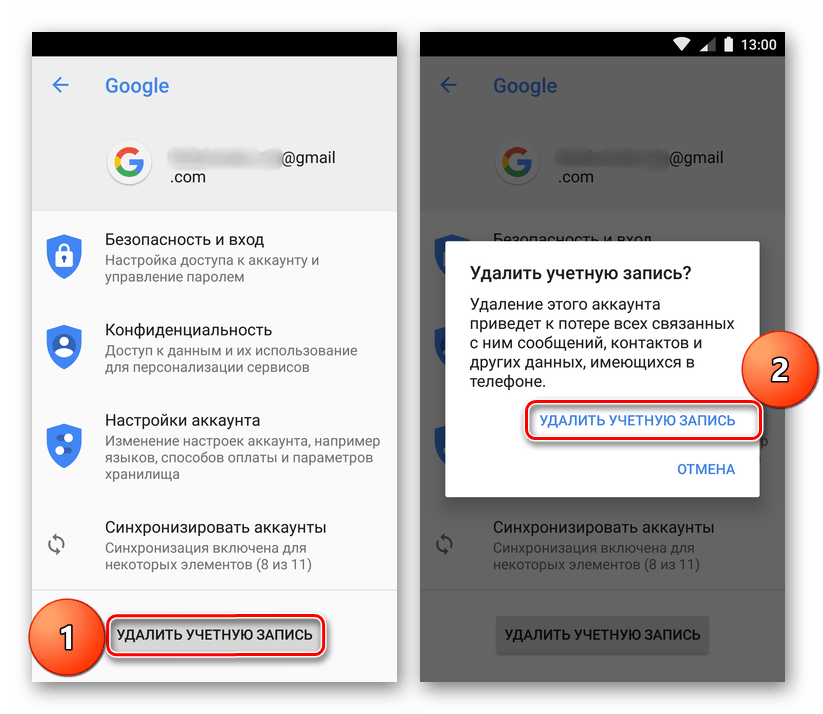

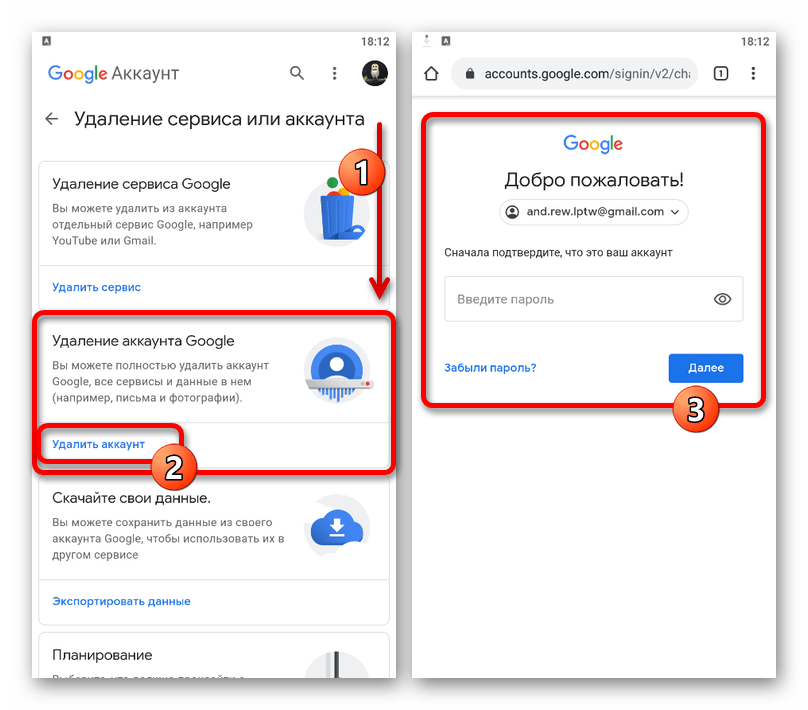
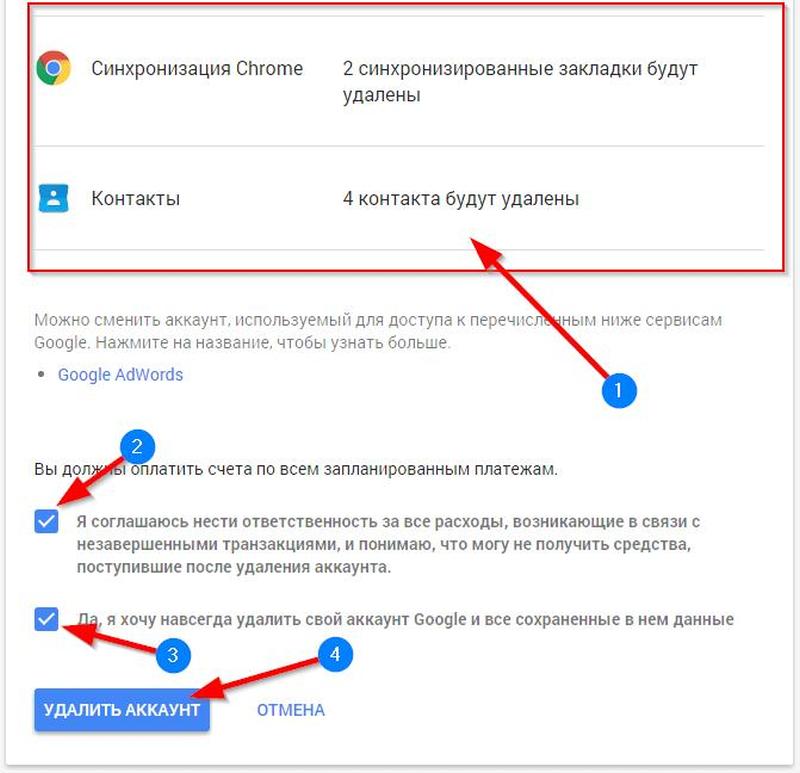
 выше).
выше).

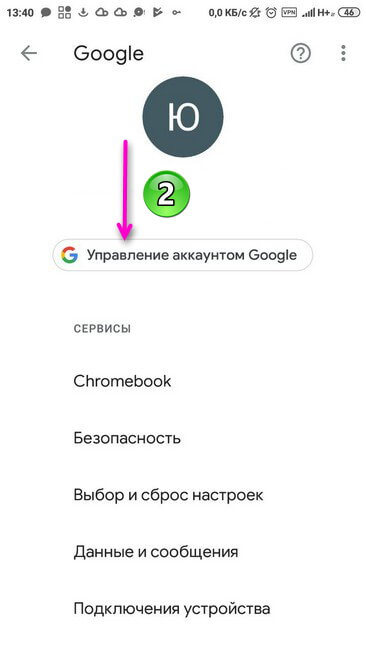
 После удаления вы больше не сможете восстановить фотографии.
После удаления вы больше не сможете восстановить фотографии.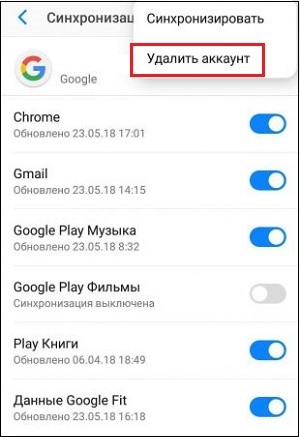 Выберите пункт «Удалить аккаунт и данные» («Delete Google Account and data»).
Выберите пункт «Удалить аккаунт и данные» («Delete Google Account and data»).
 Отмечаем «Показывать скрытые файлы »
Отмечаем «Показывать скрытые файлы »